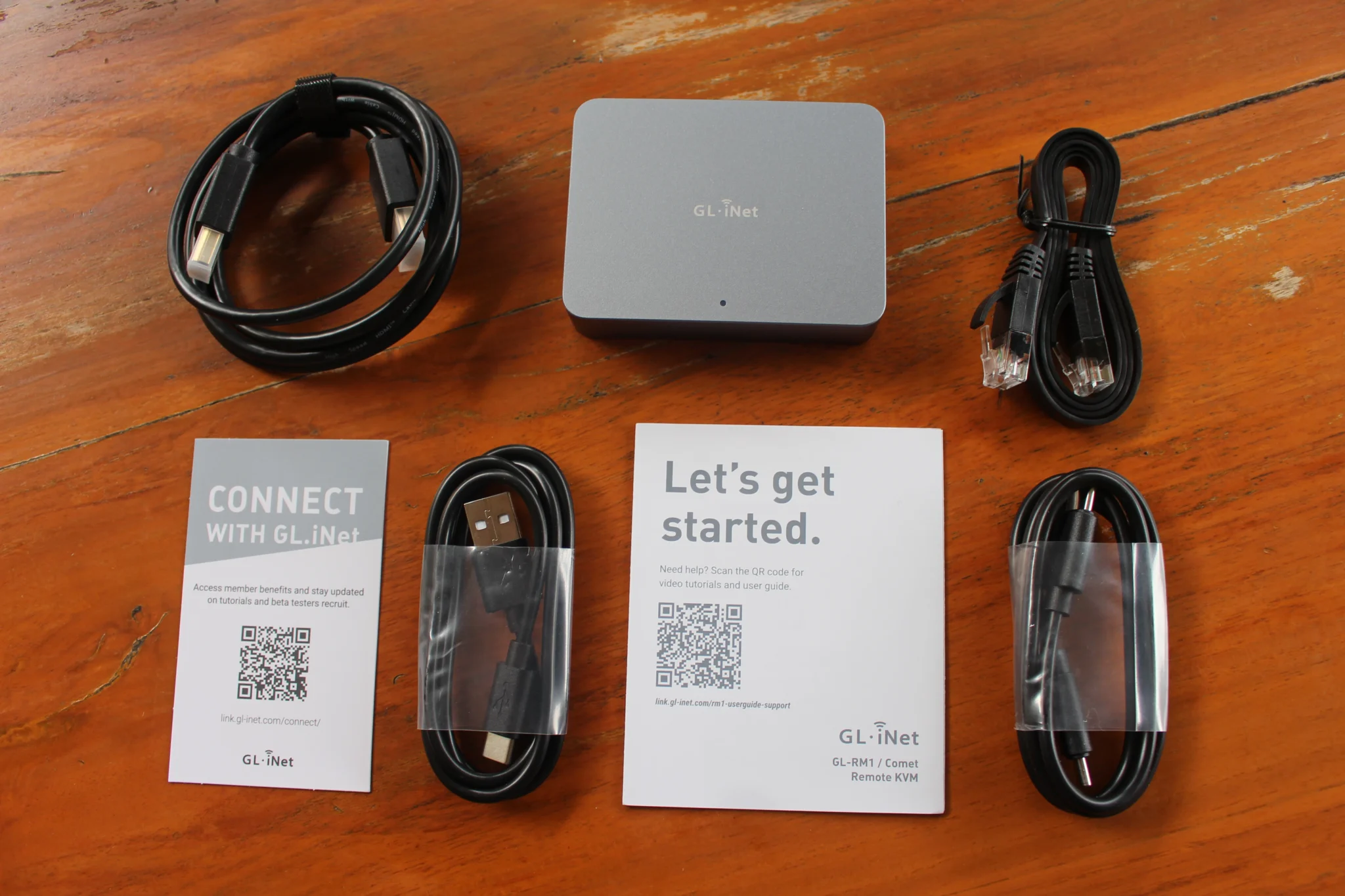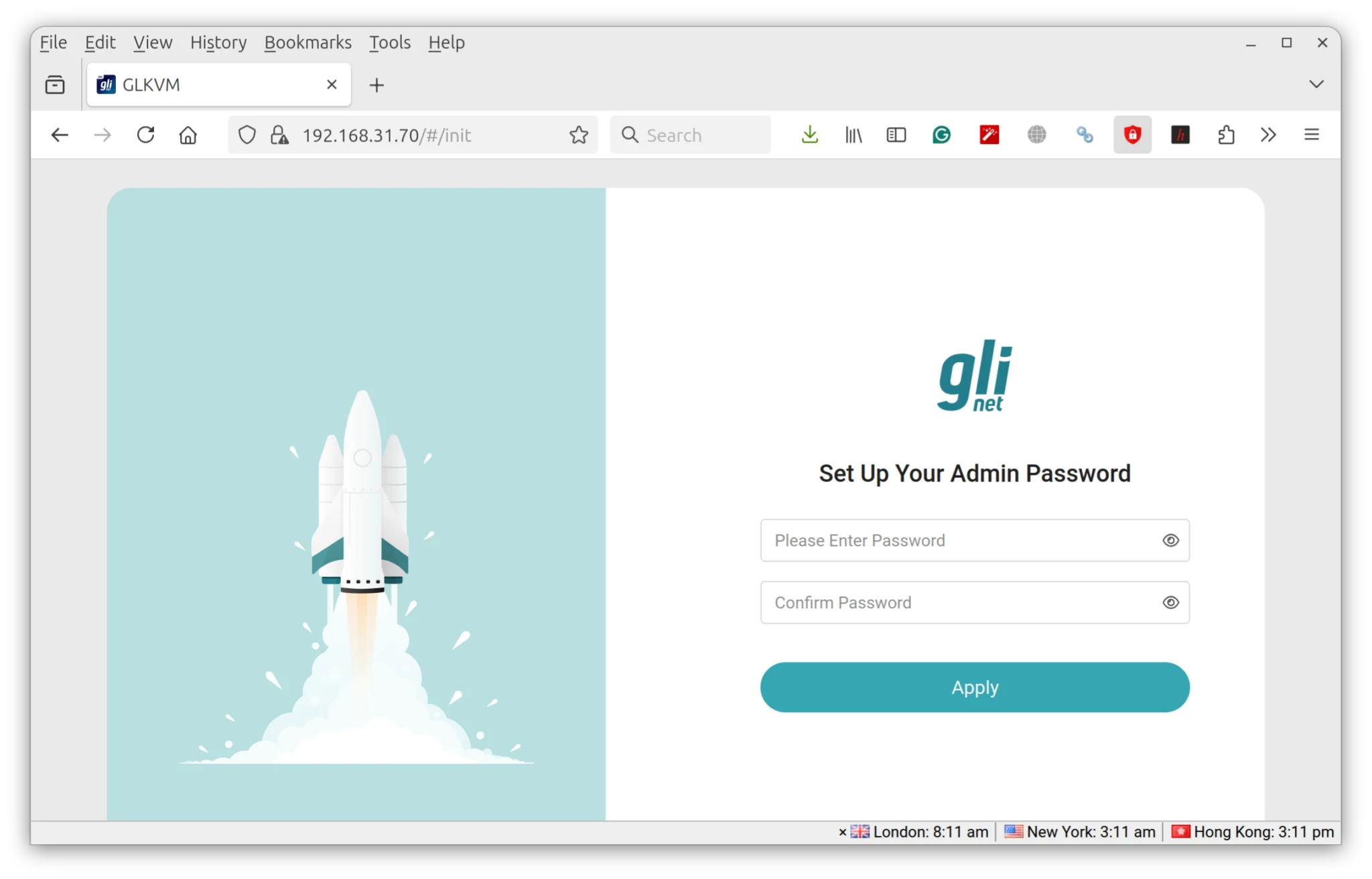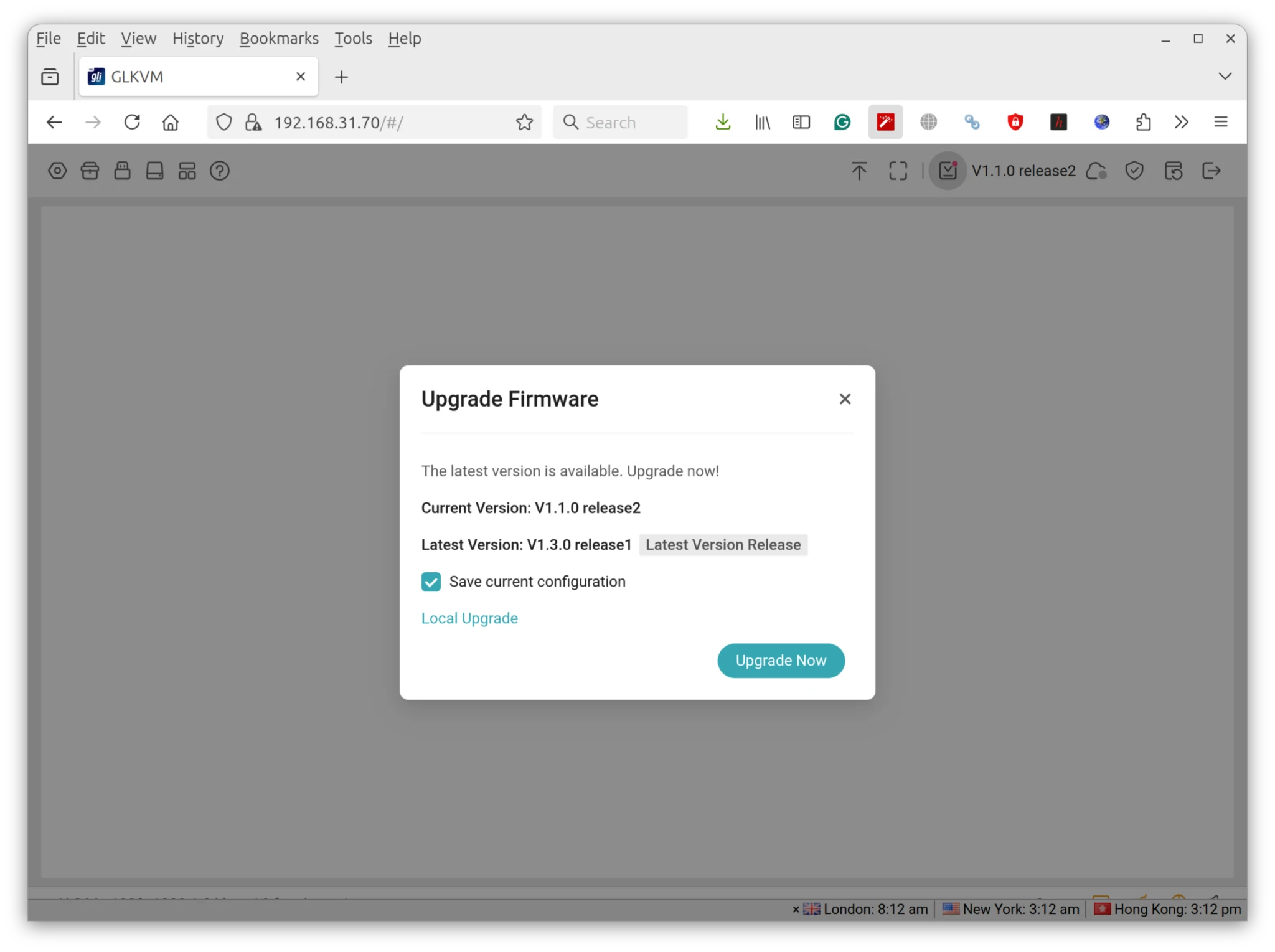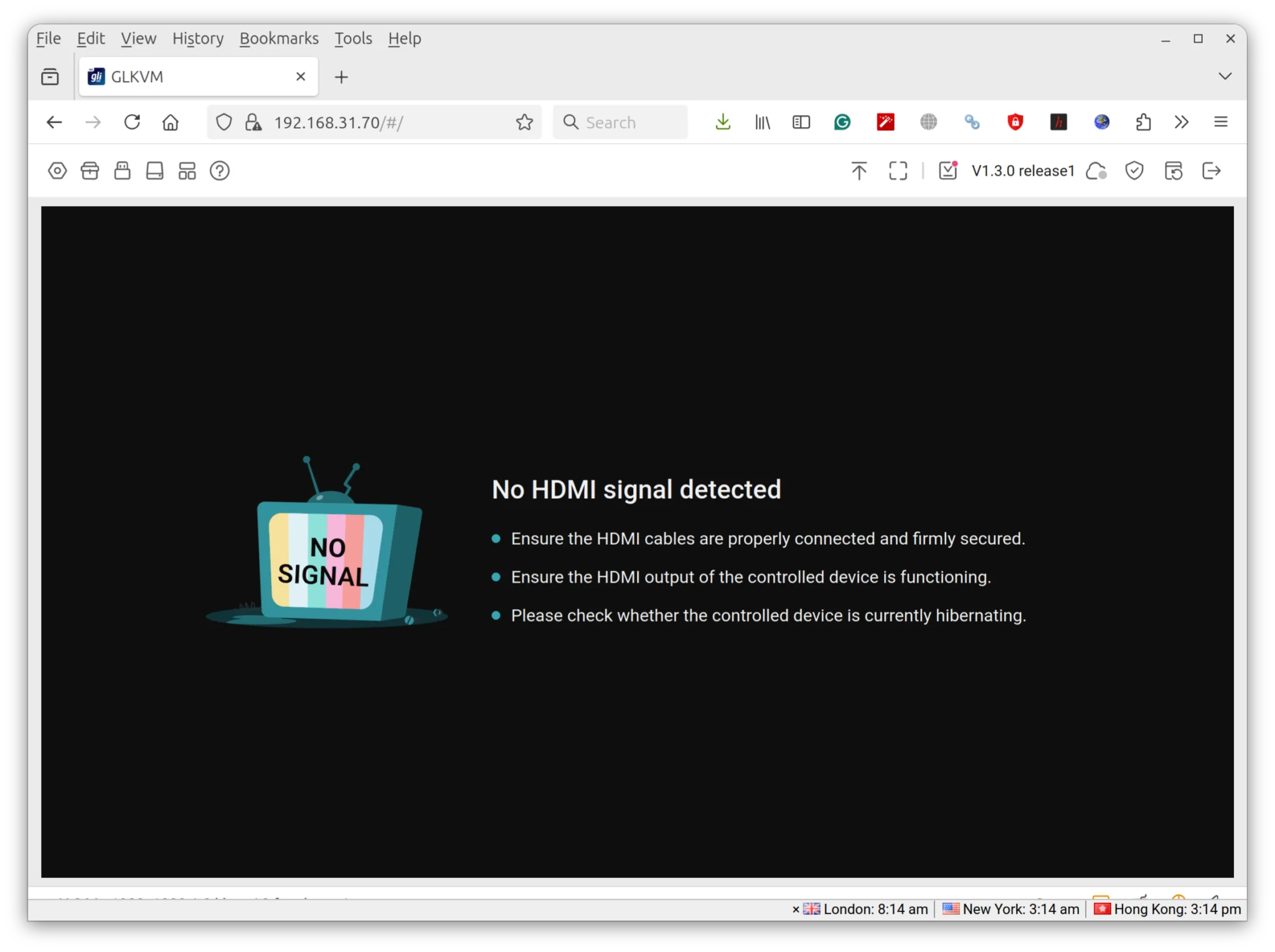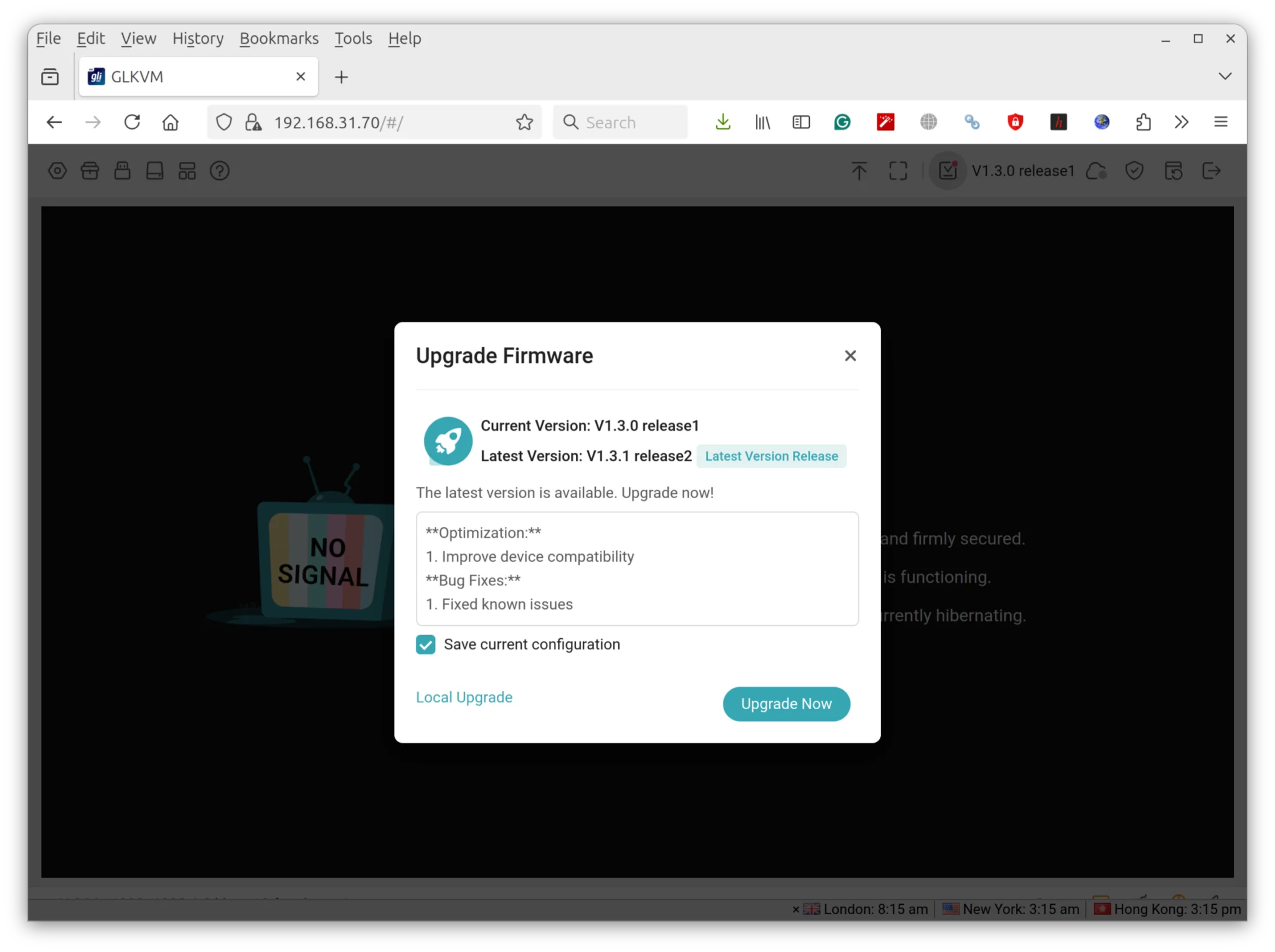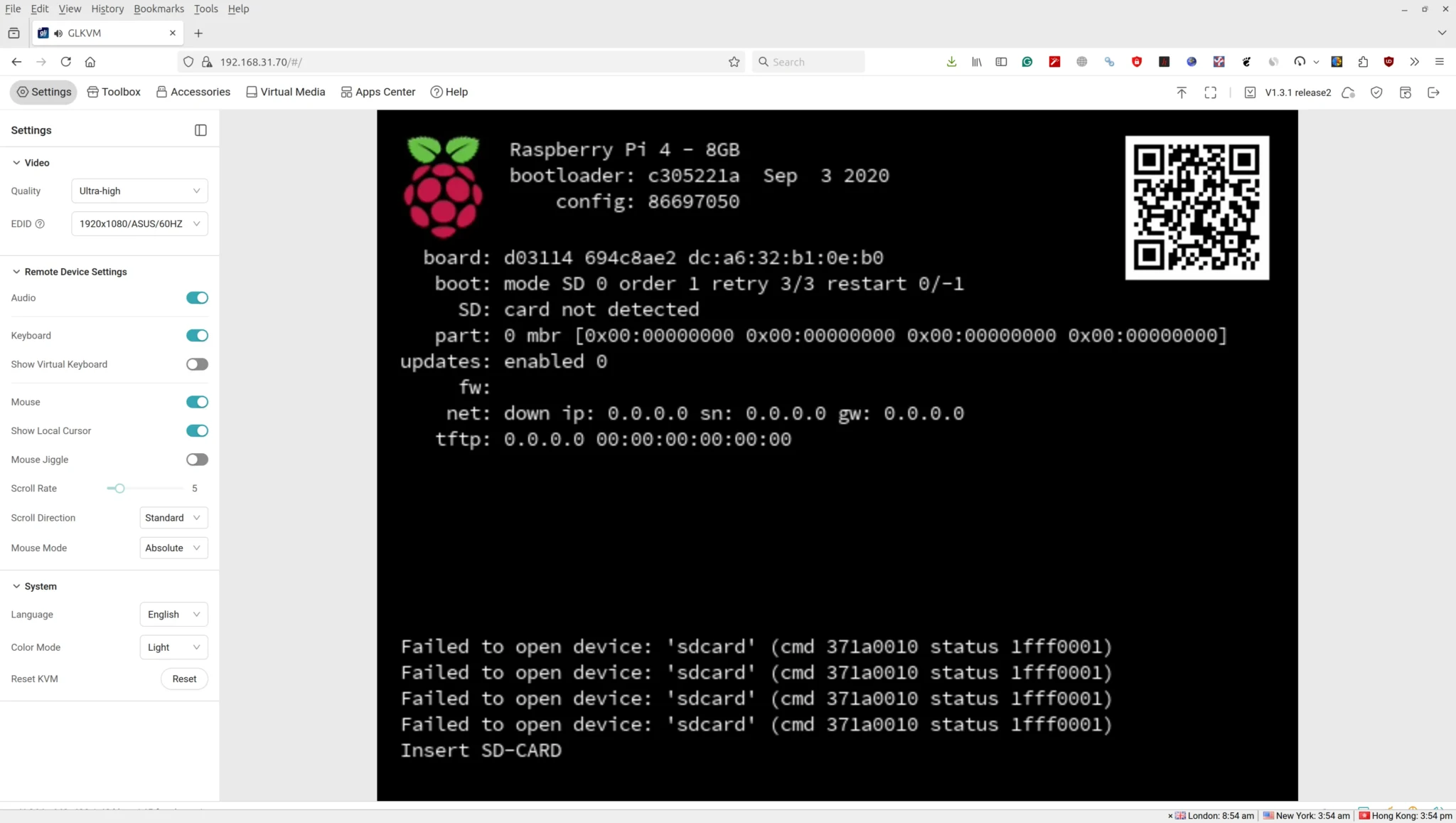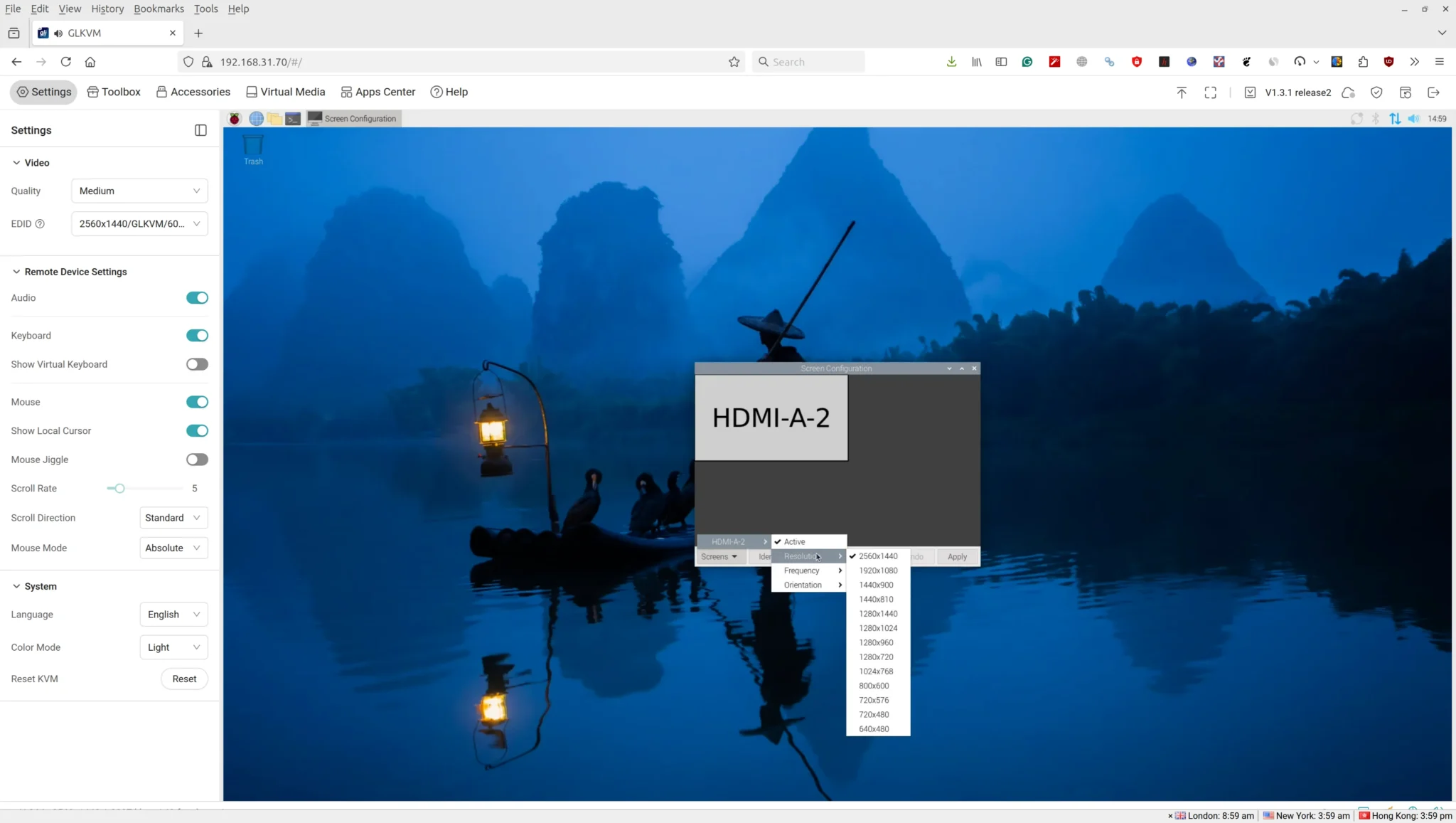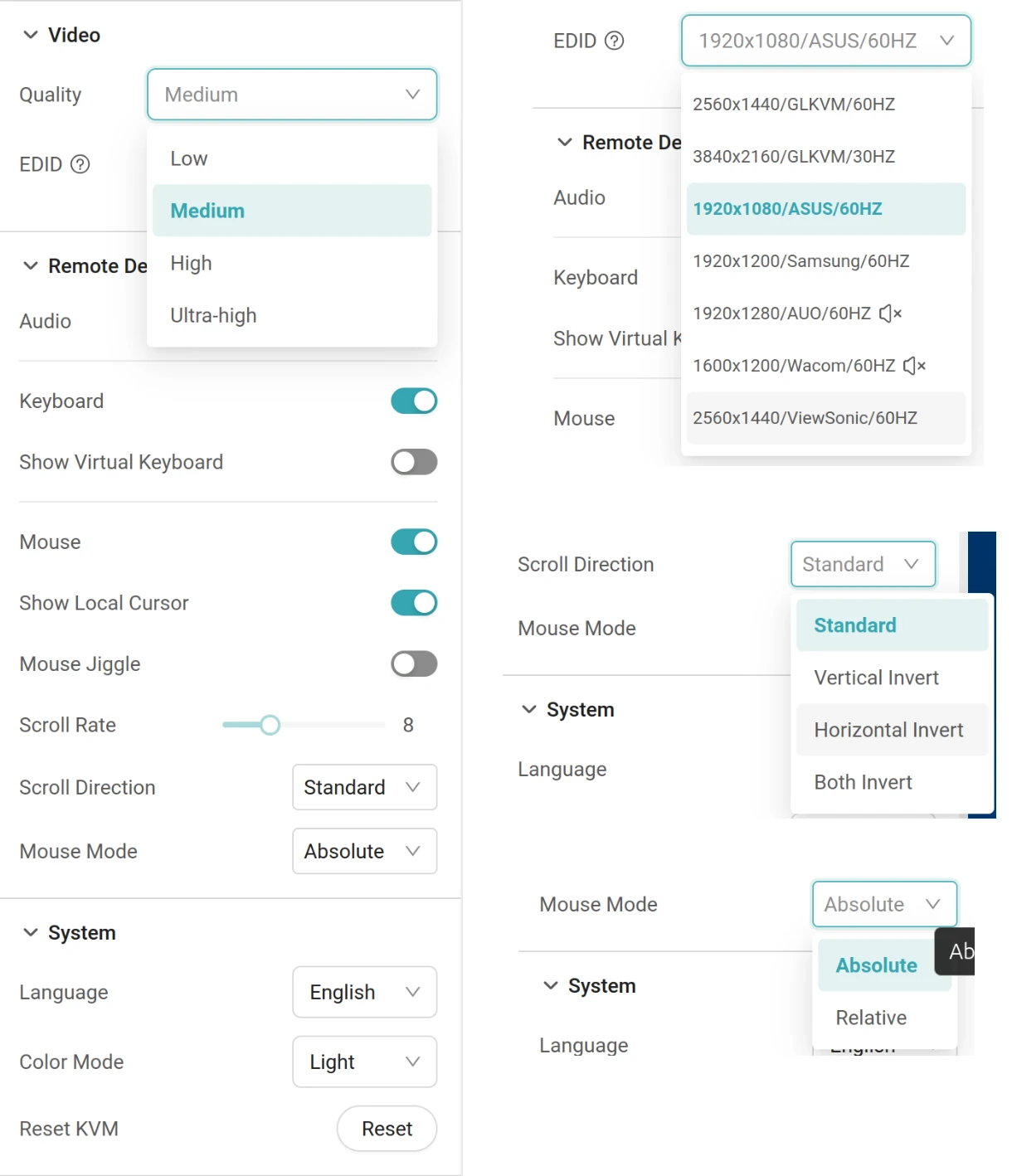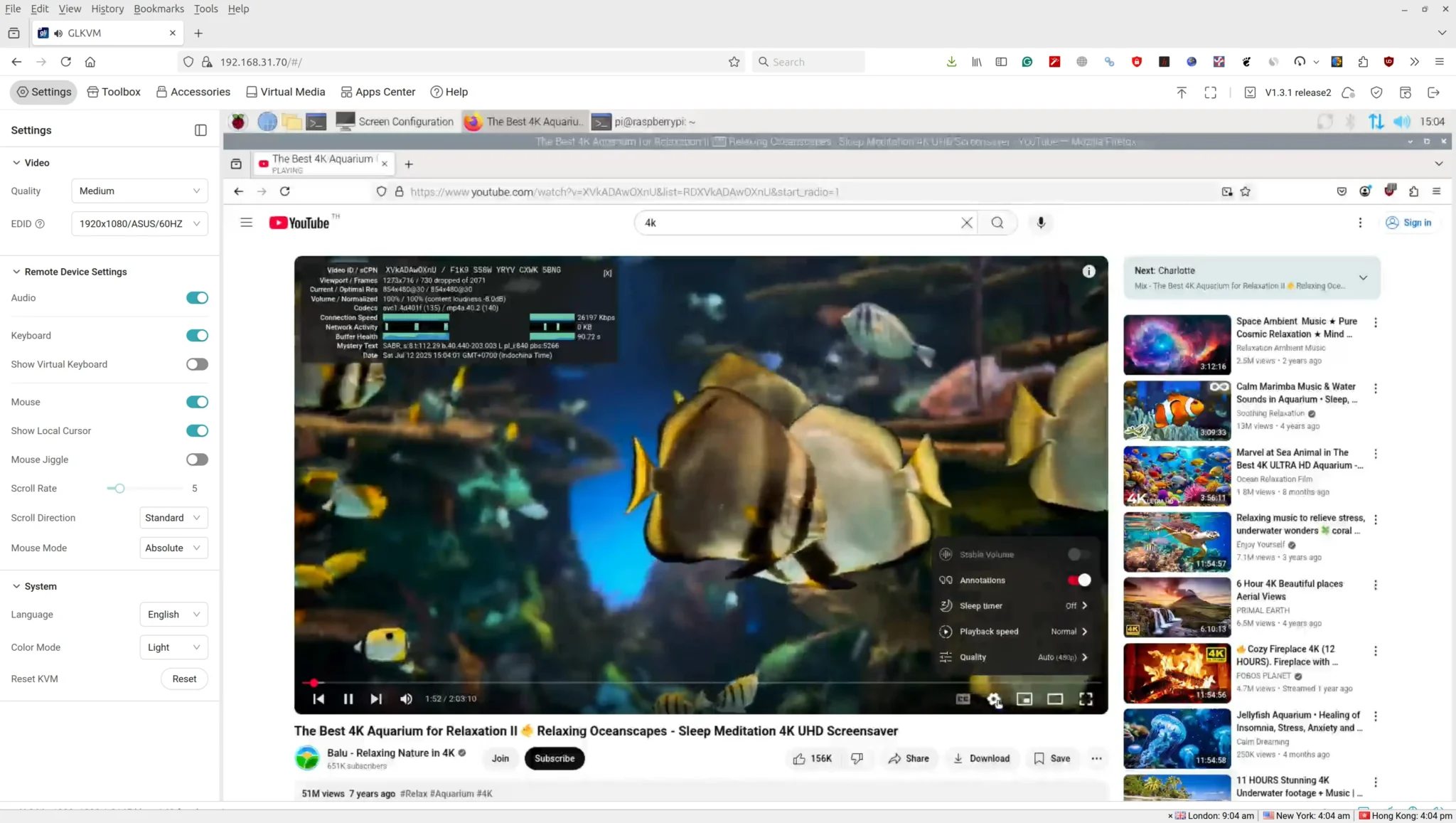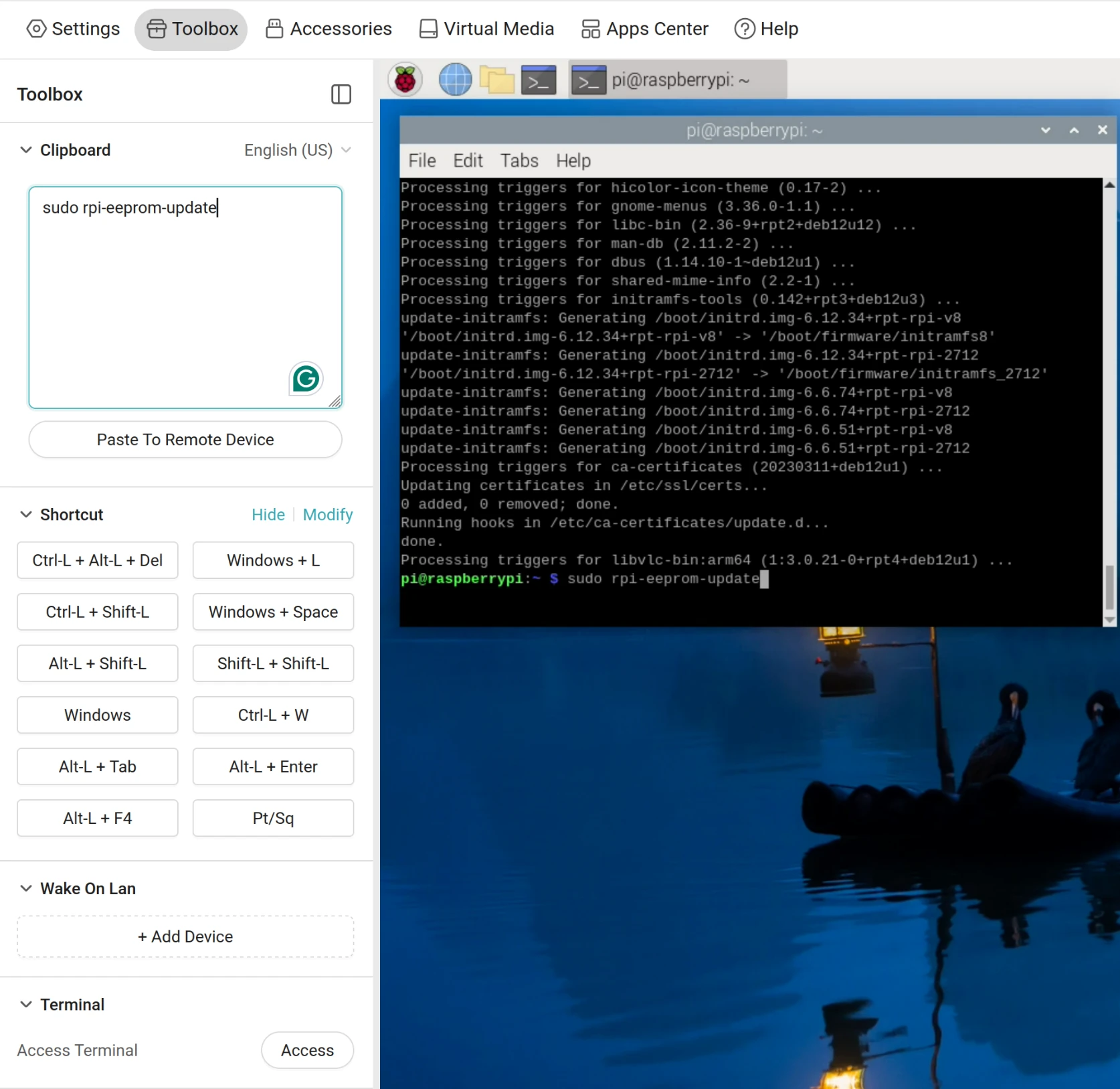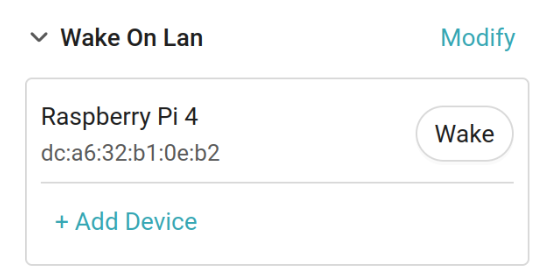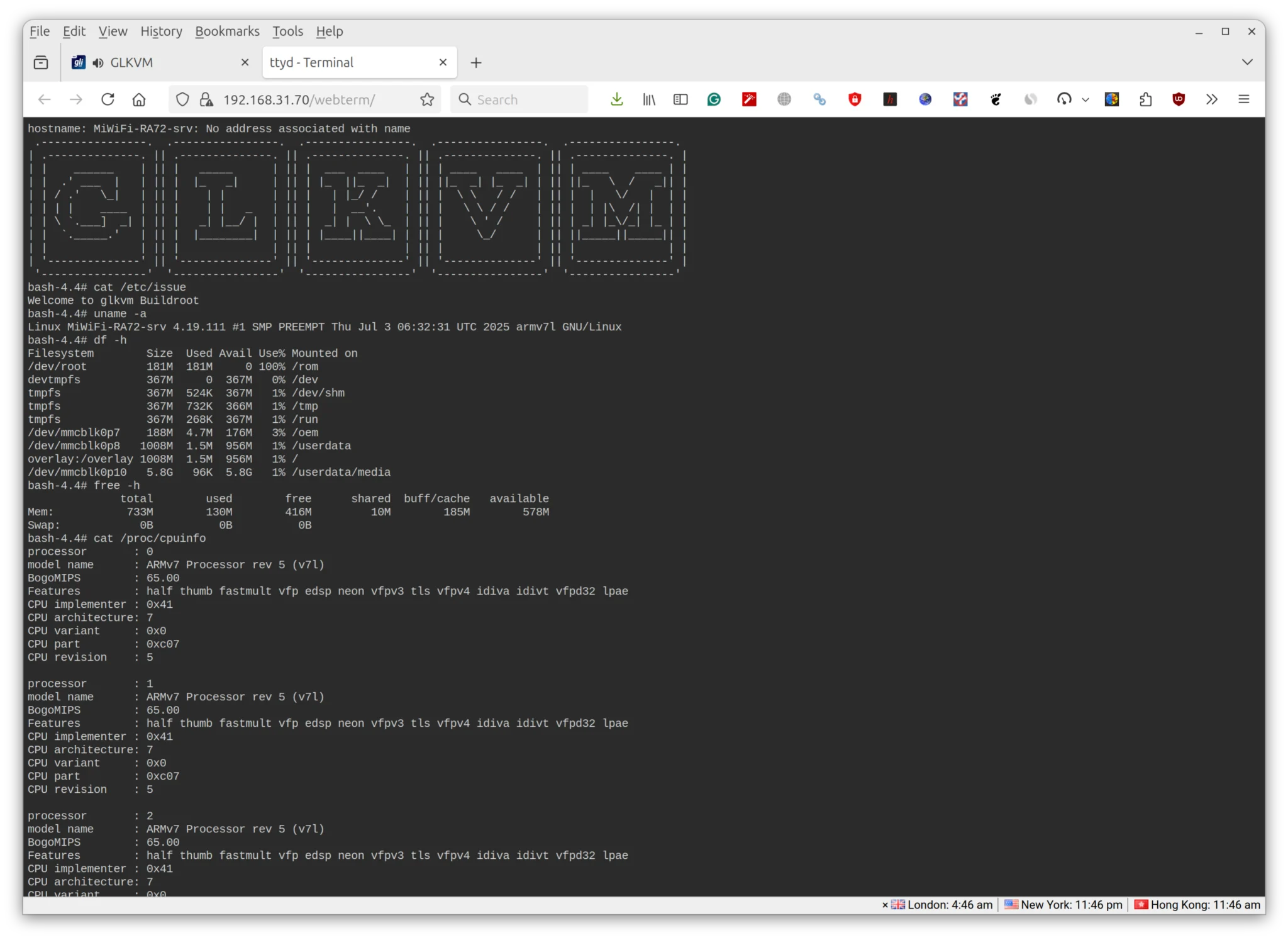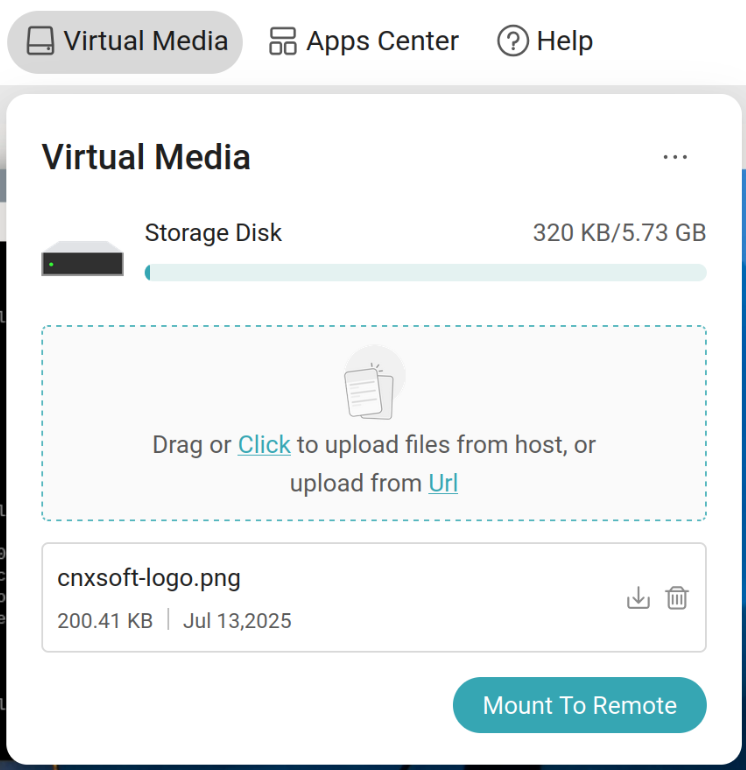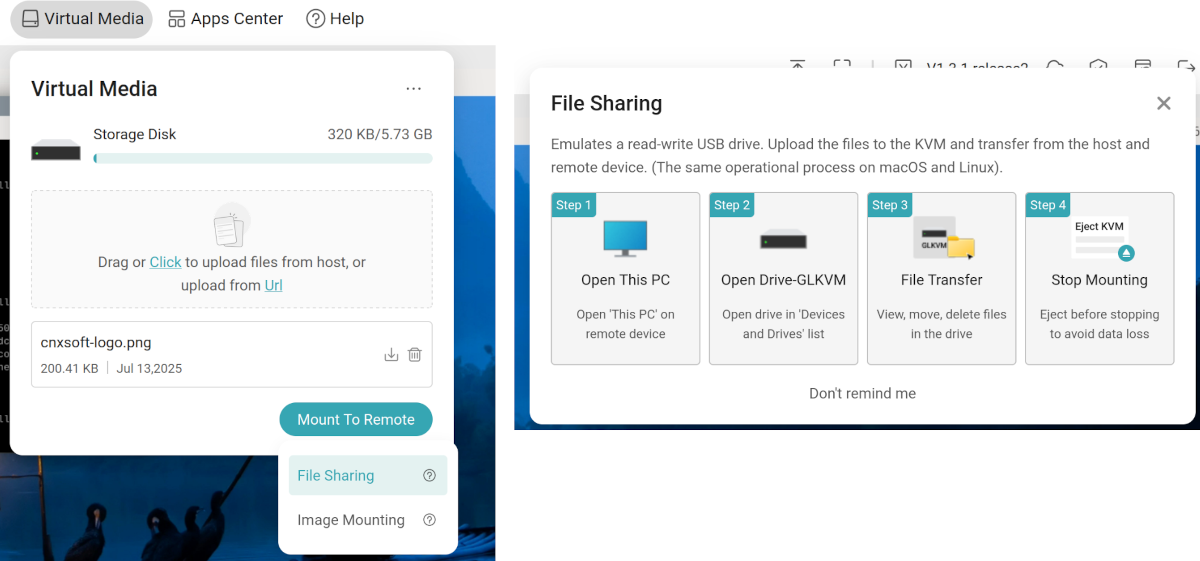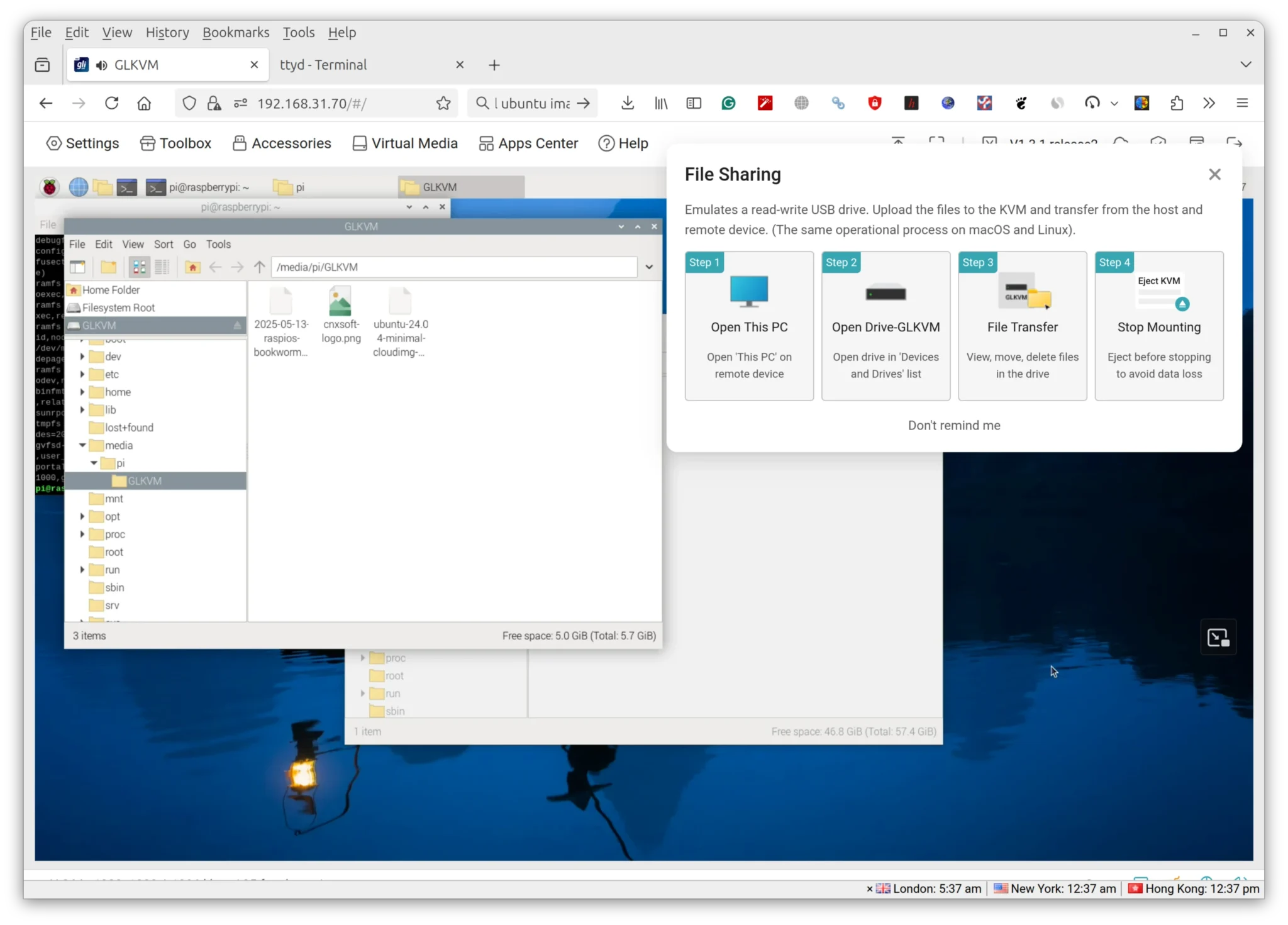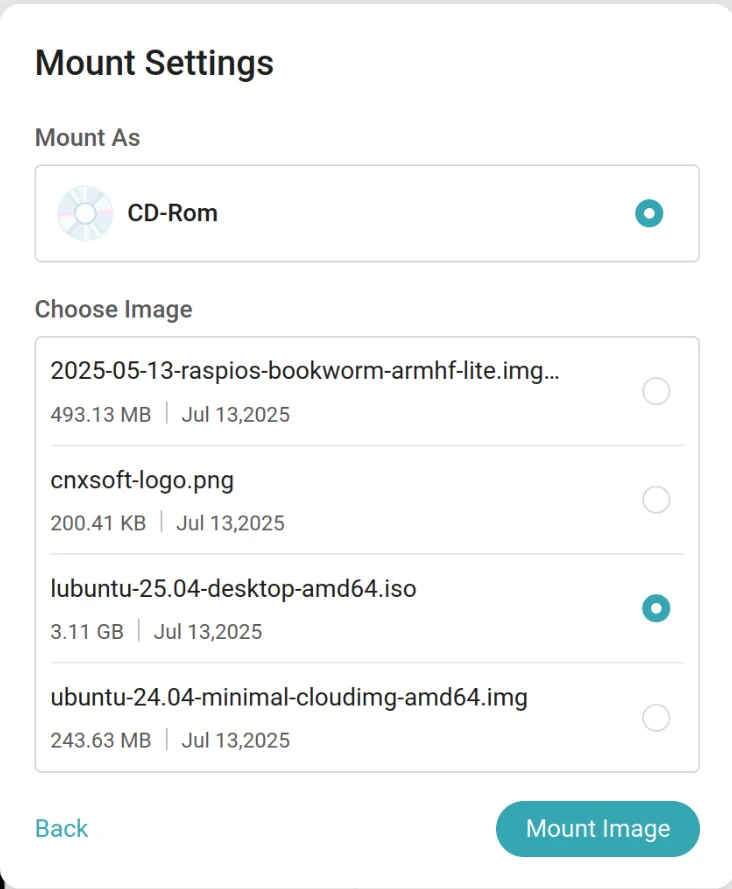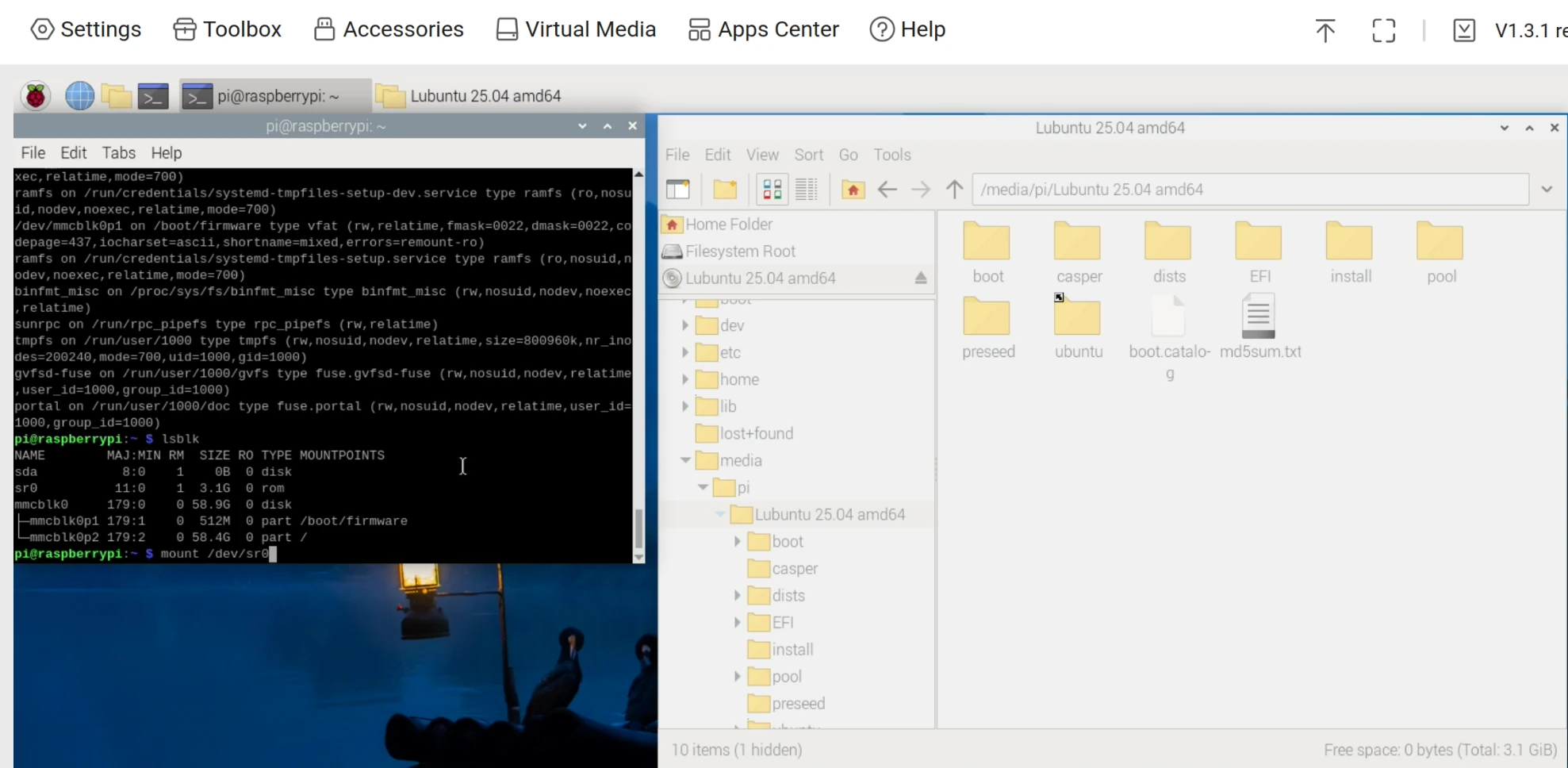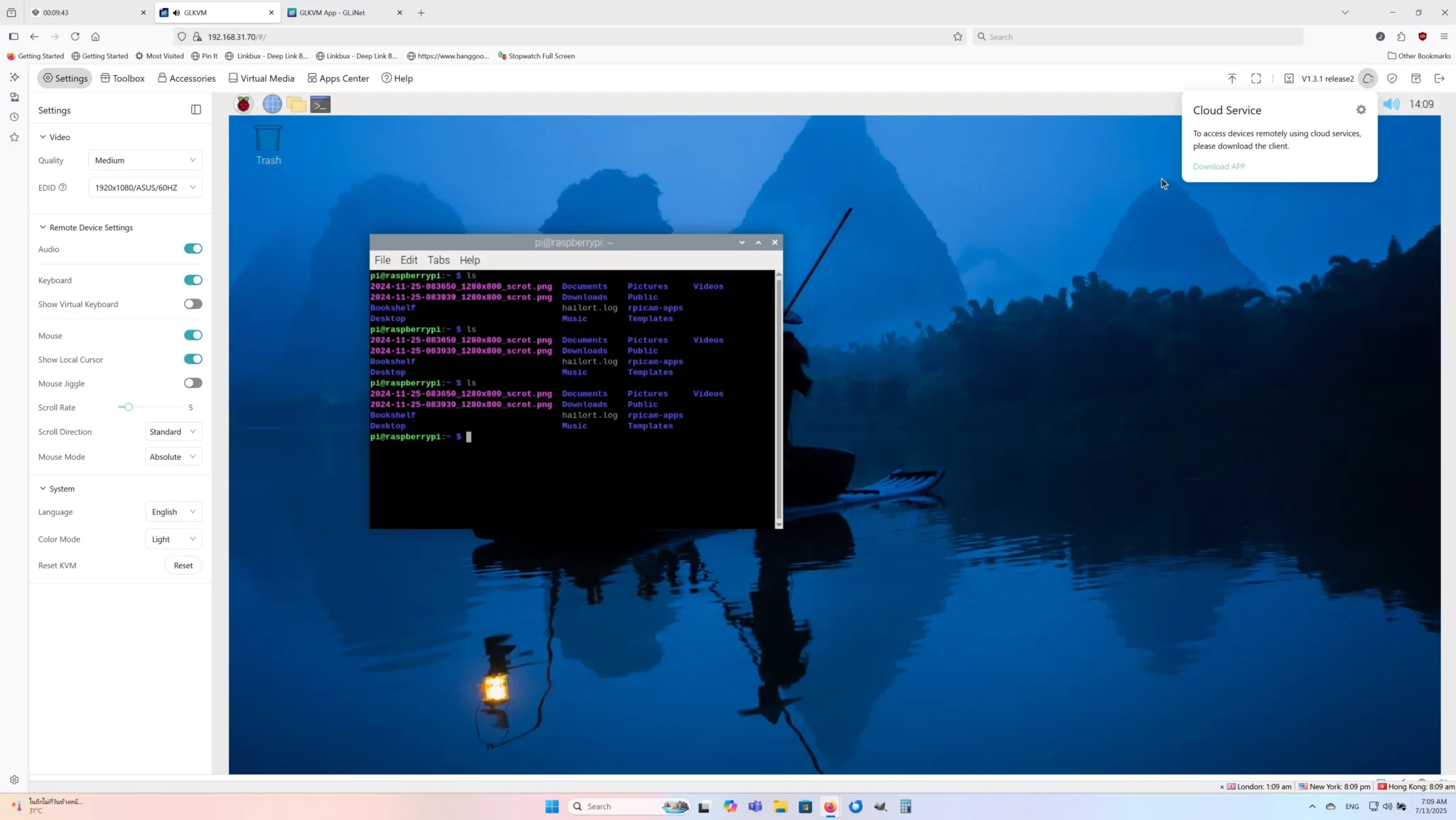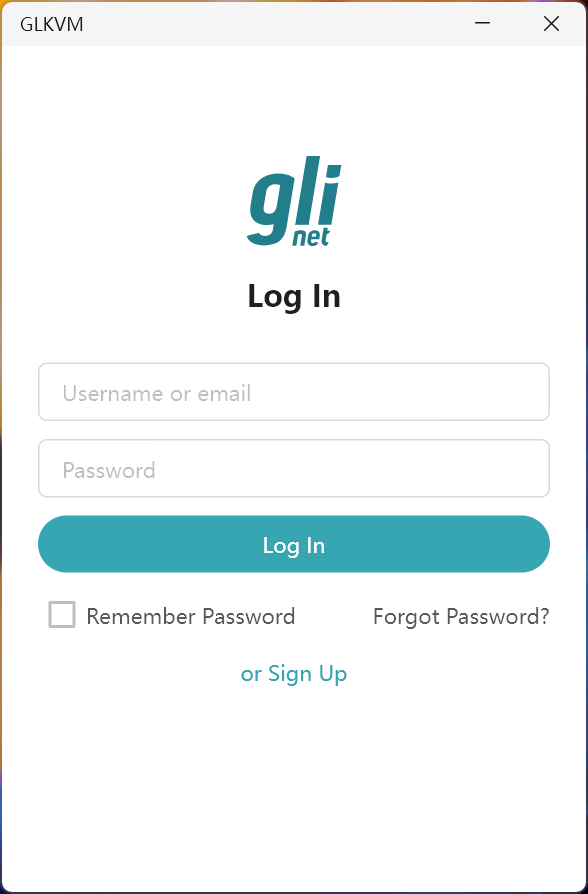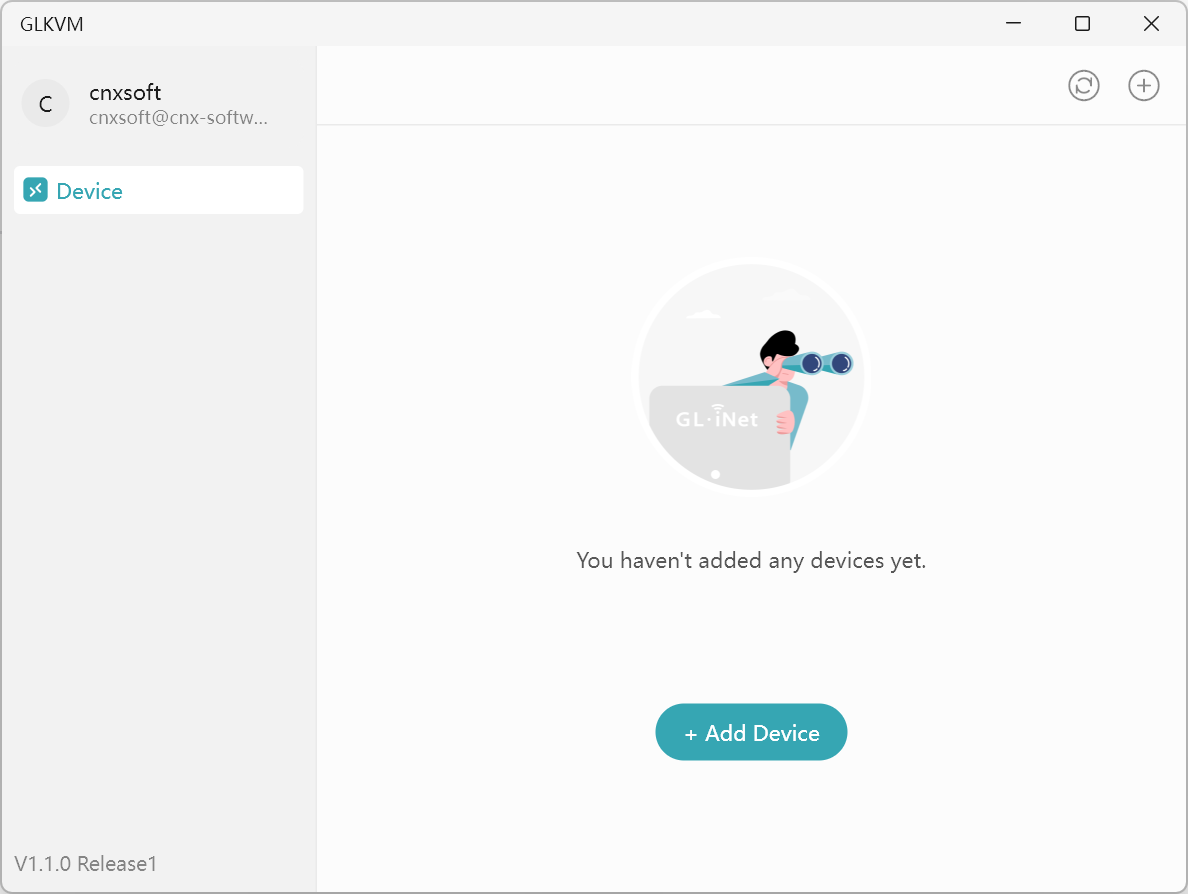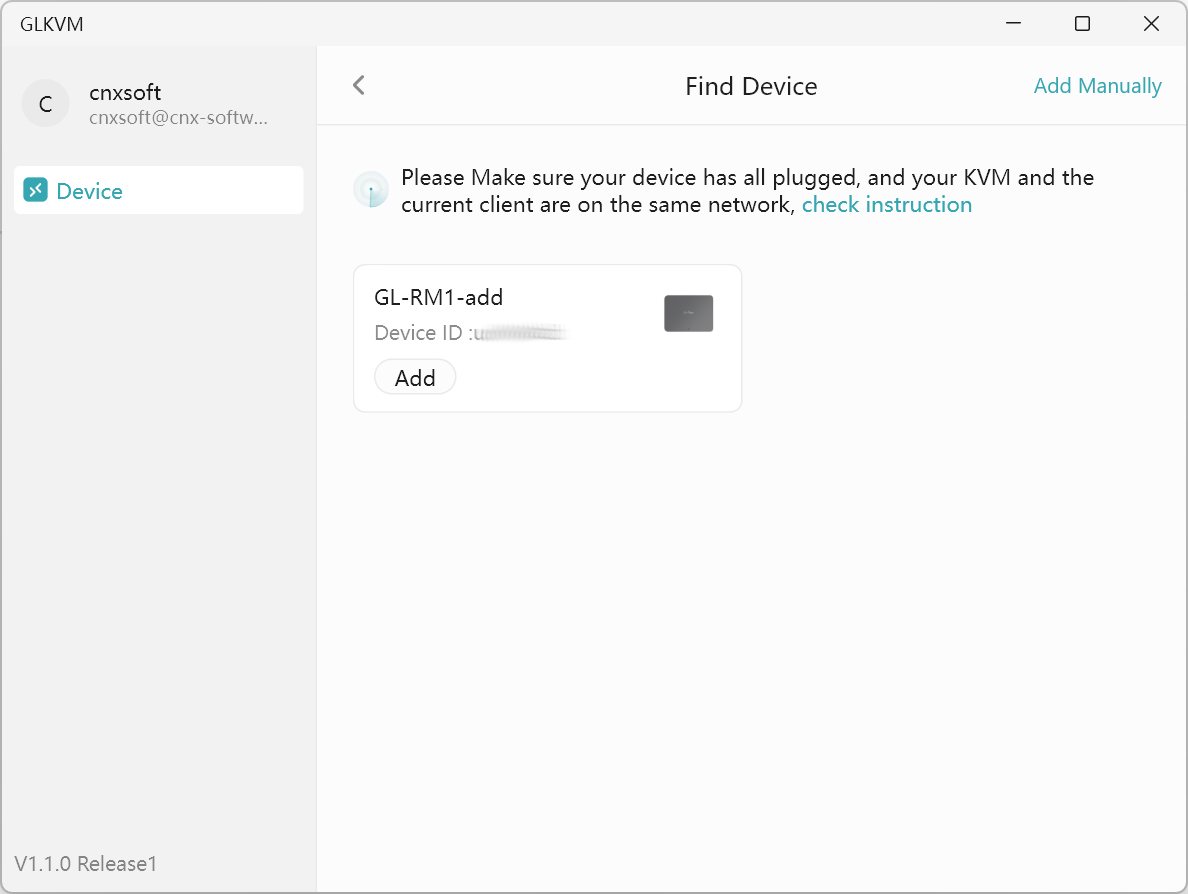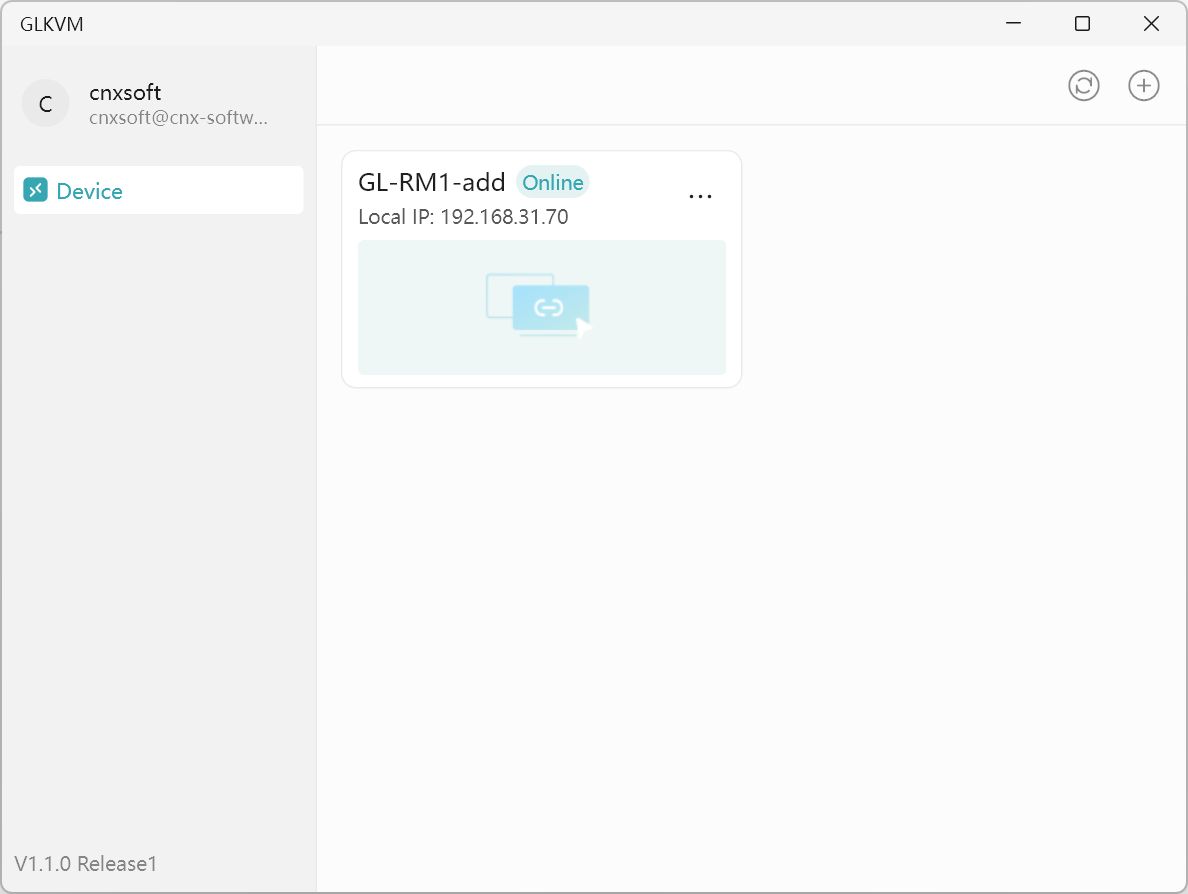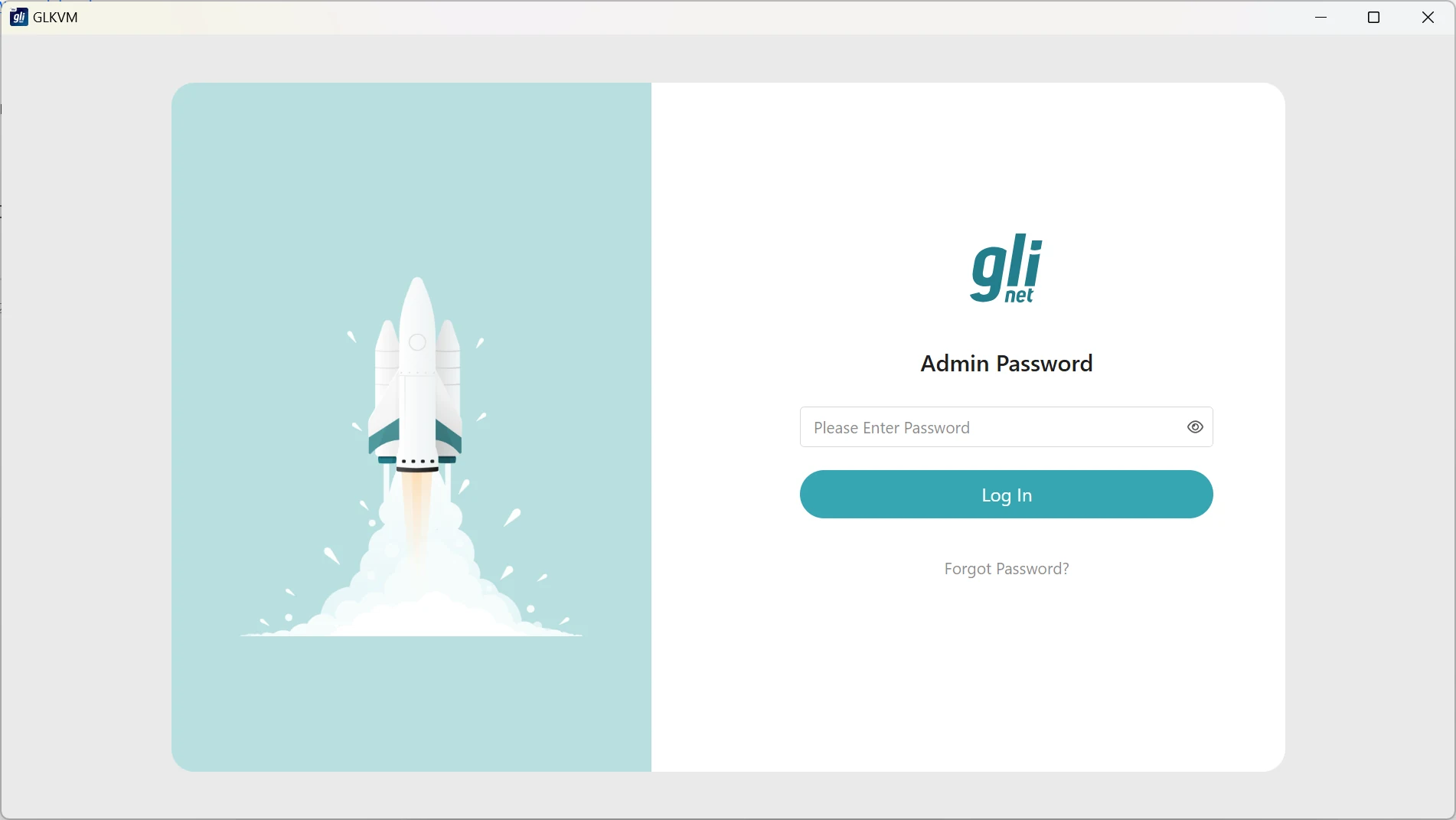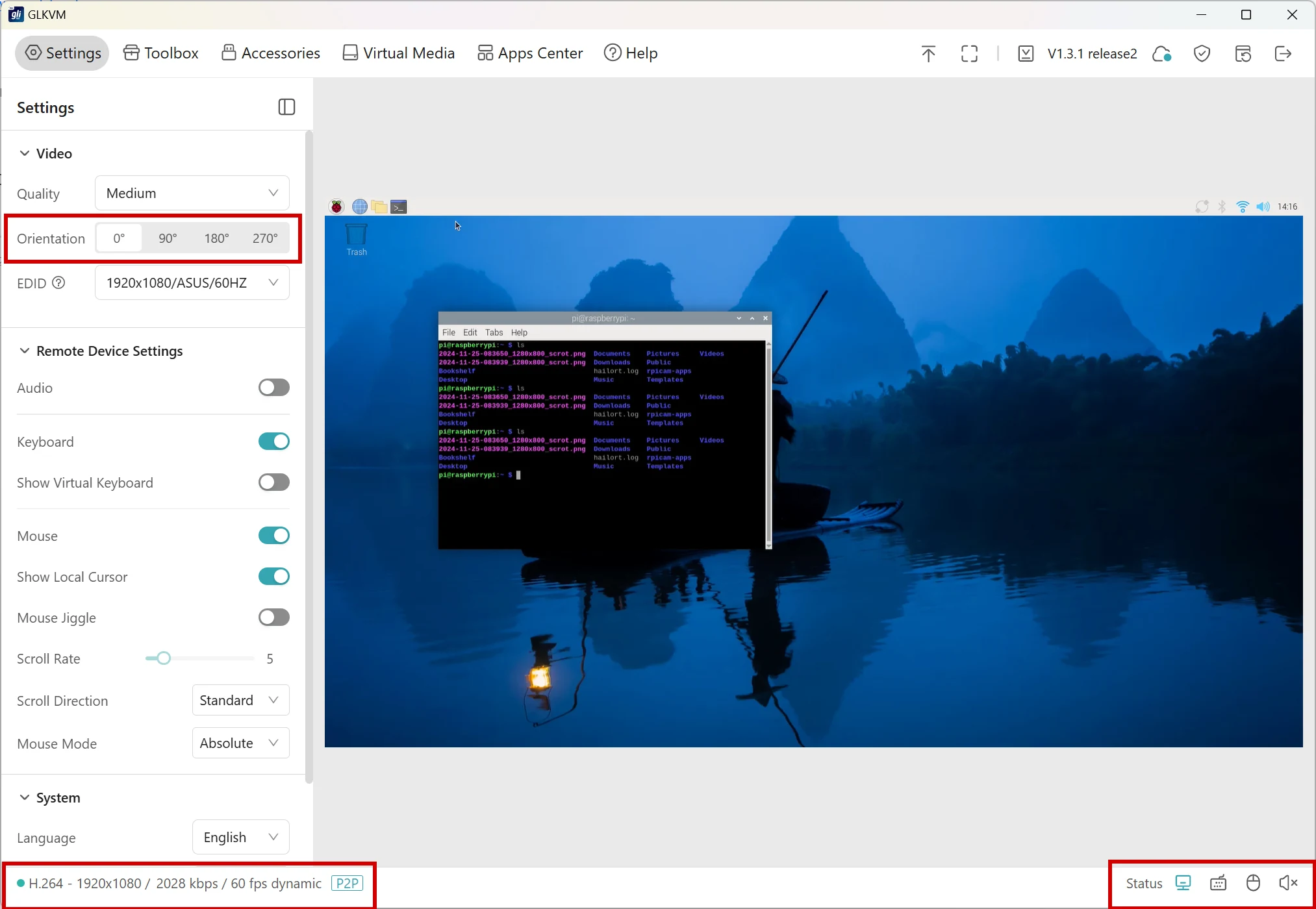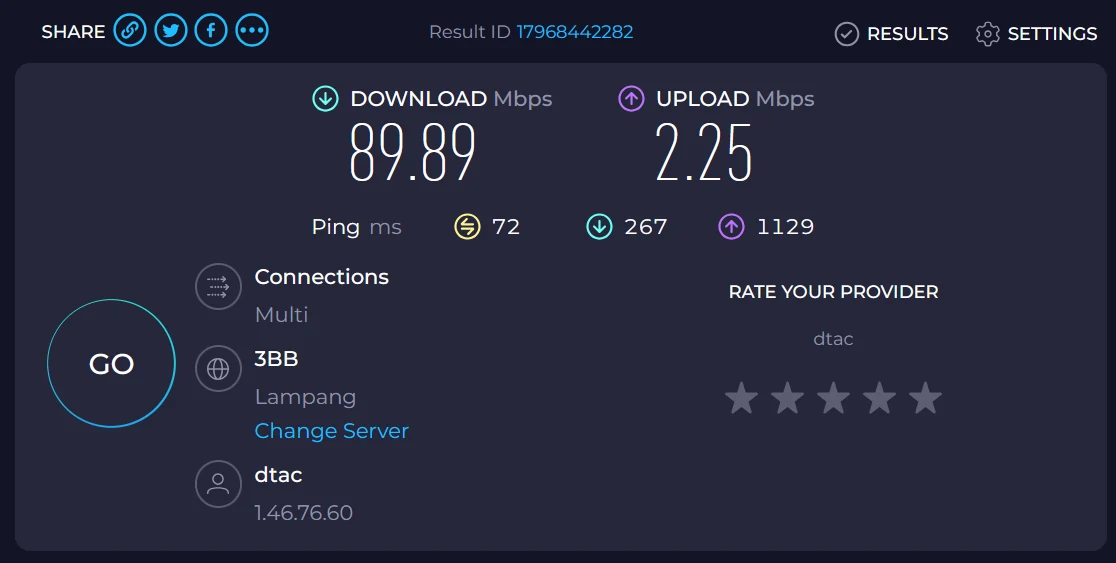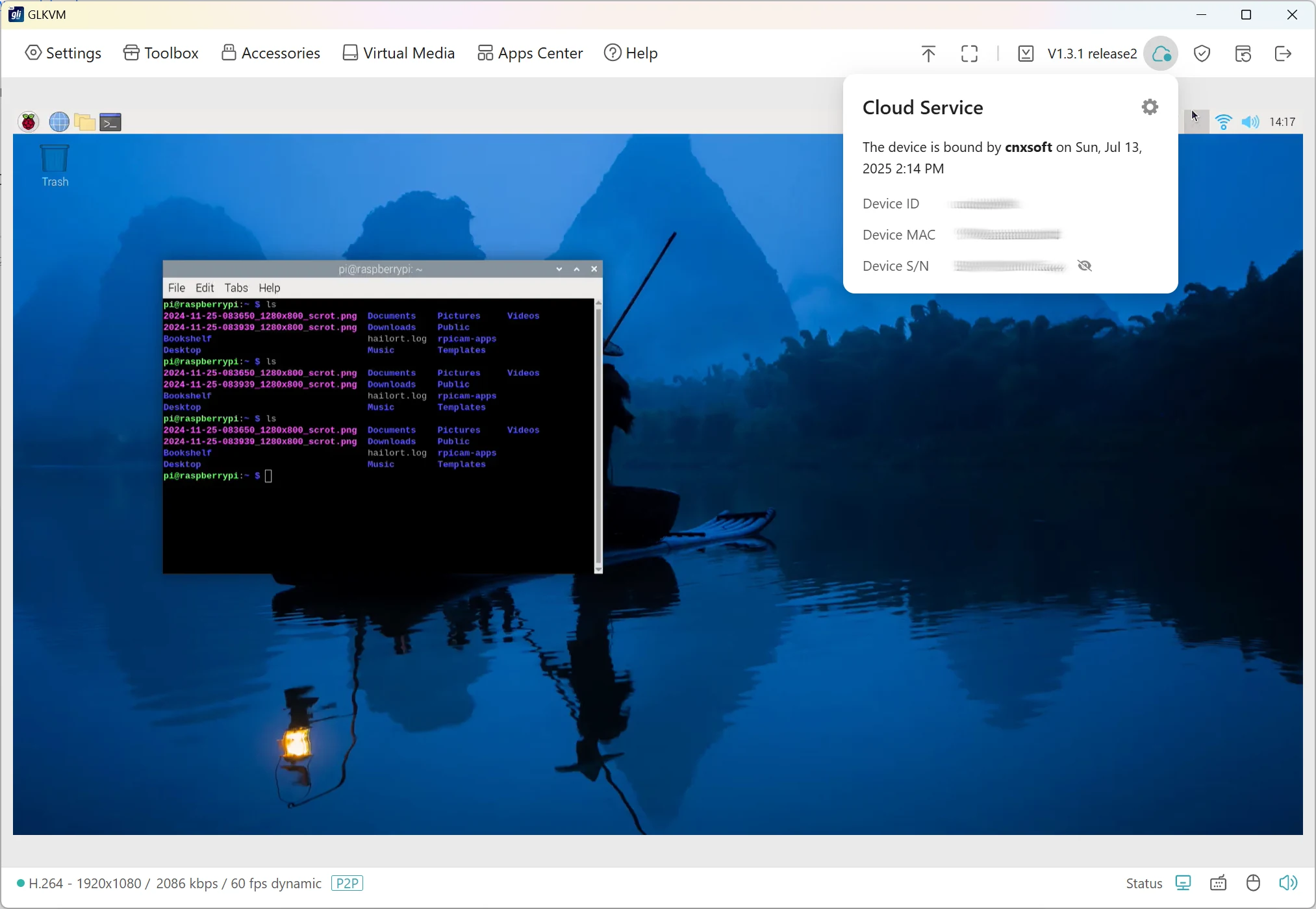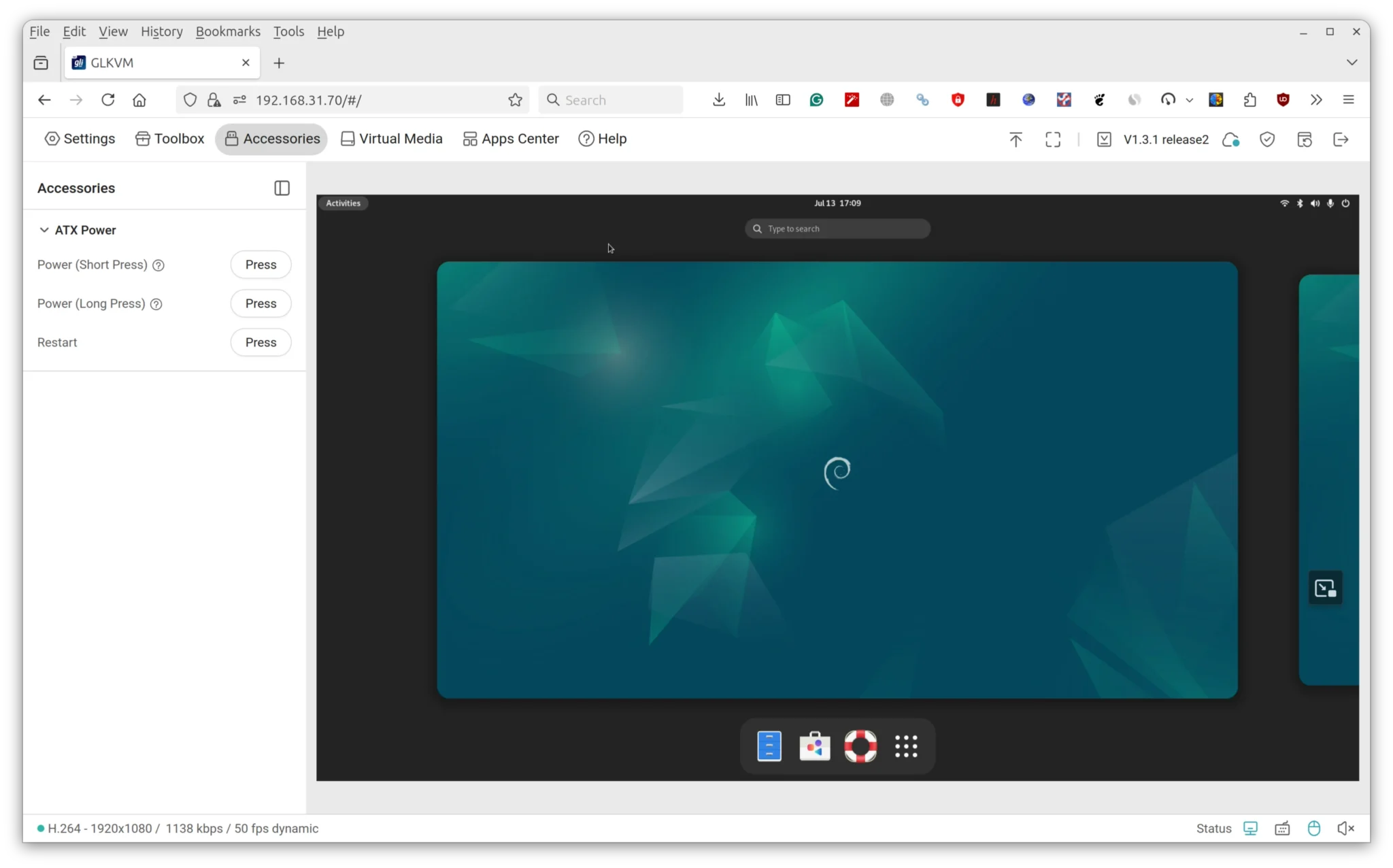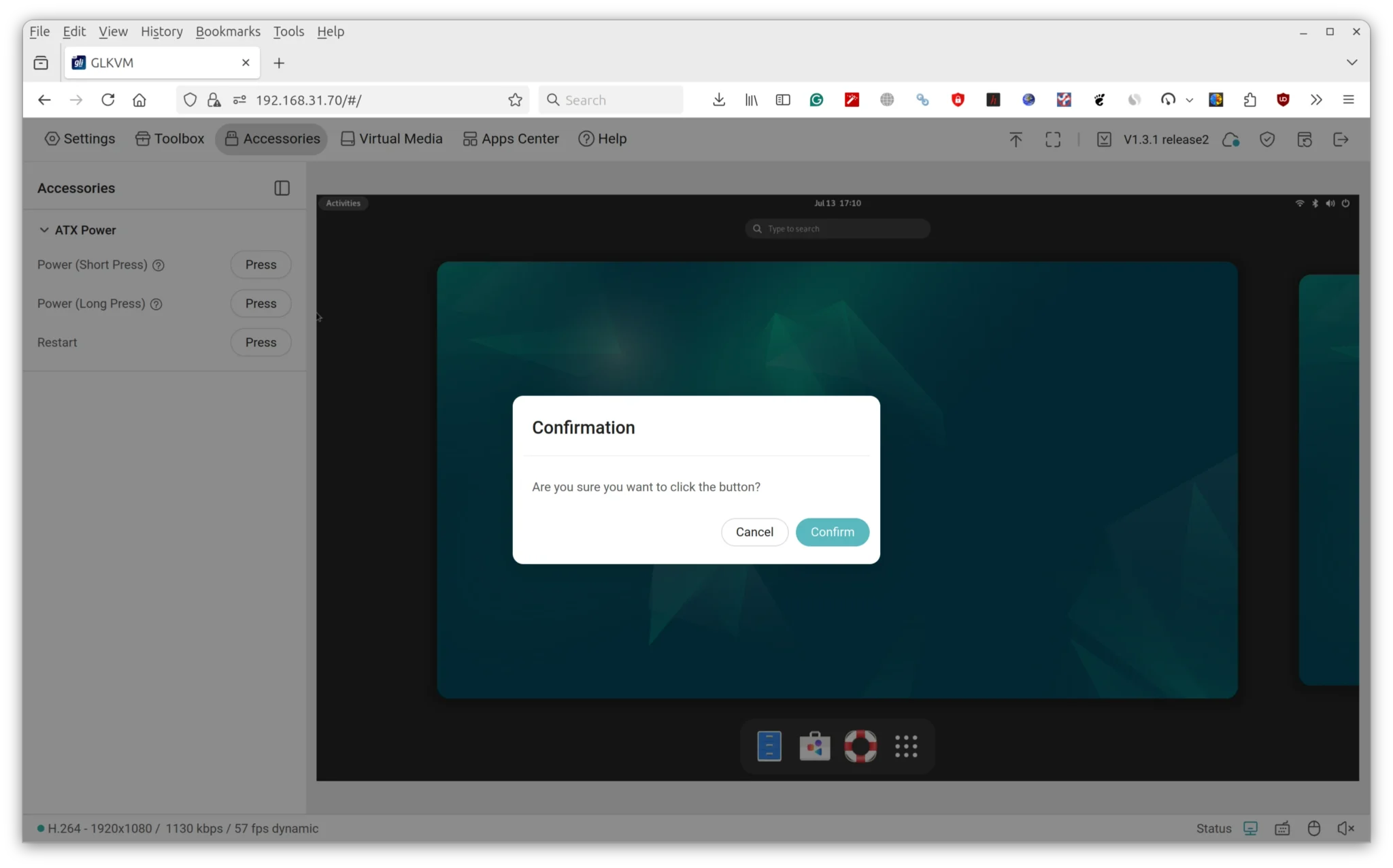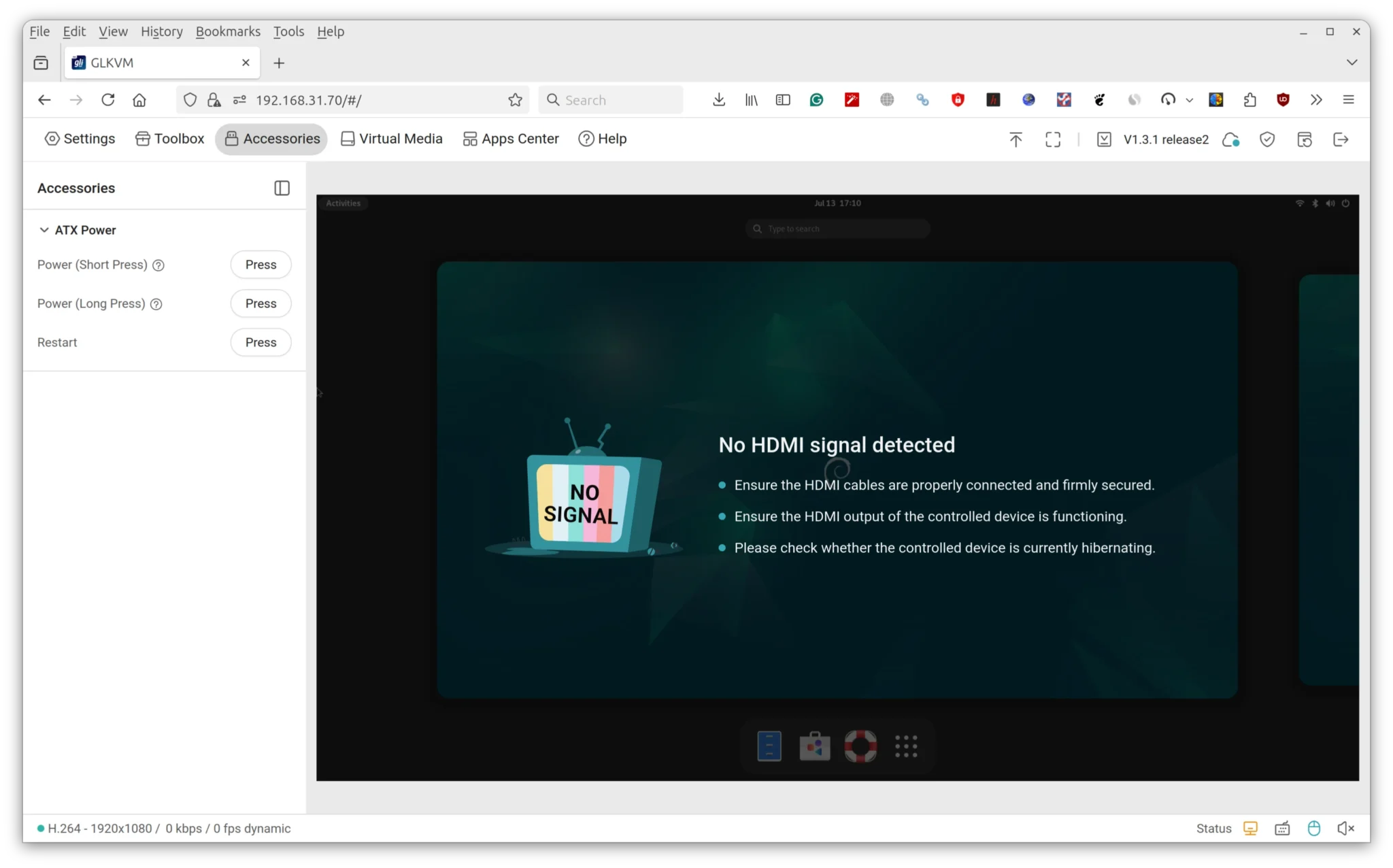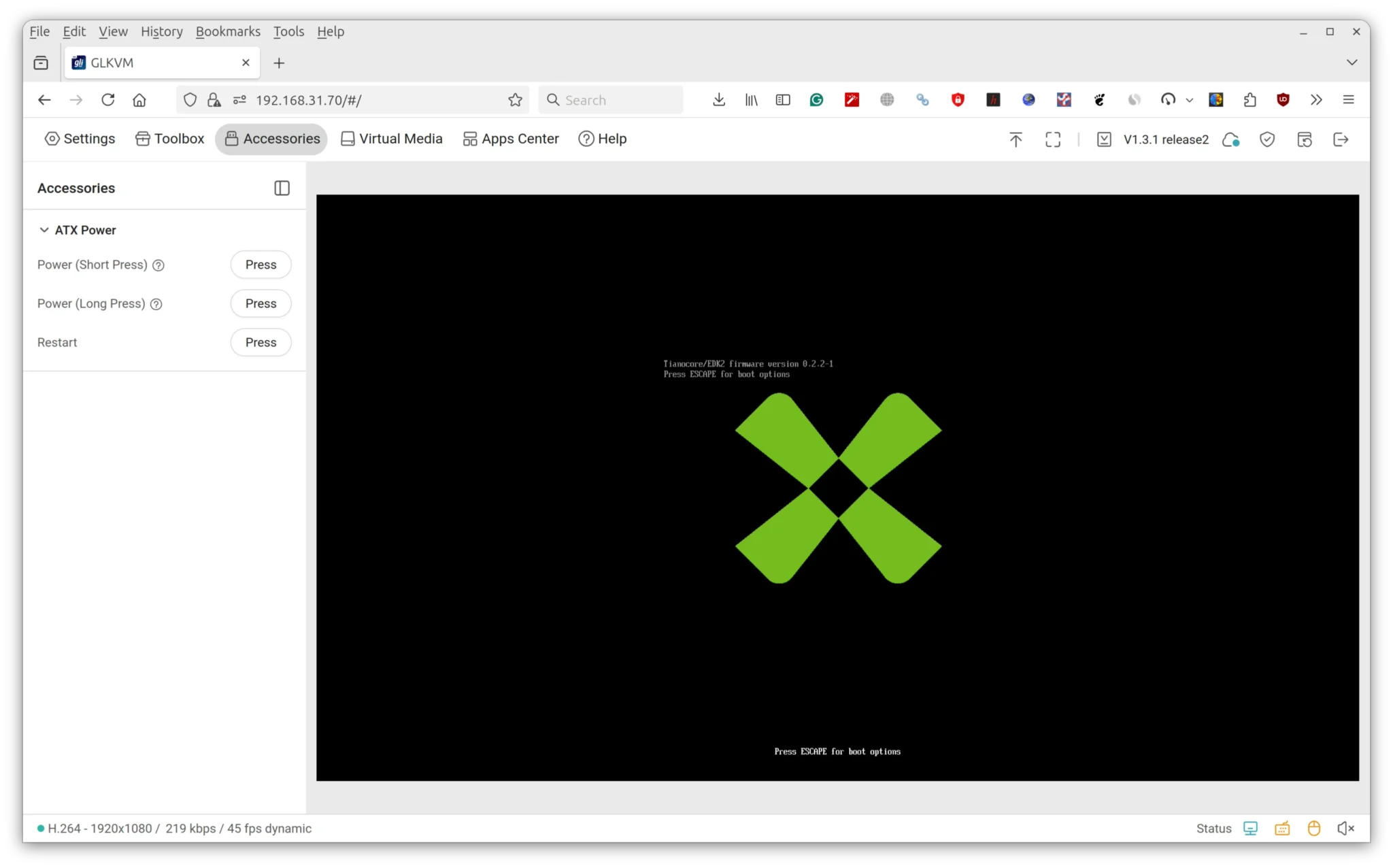Компания GL.iNet предоставила для тестирования устройство удаленного доступа Comet (GL-RM1) и плату управления питанием GL-ATXPC. Обзор начнется с распаковки и разборки, затем GL.iNet Comet будет использоваться с одноплатным компьютером Raspberry Pi 4 для управления через веб-браузер в локальной сети и приложение GLKVM через интернет. В завершение GL-ATXPC и GL-RM1 подключат к материнской плате Orion O6 формата mini-ITX для проверки управления питанием ATX.
Распаковка GL.iNet Comet (GL-RM1)
В поставку входят две розничные упаковки: для платы управления питанием GL-ATXPC и для устройства удаленного доступа GL-RM1 Comet.
Комплект GL-RM1 включает кабель HDMI, Ethernet-кабель, кабель USB-A — USB-C для эмуляции клавиатуры/мыши, кабель USB-C — USB-C для питания, карточку с QR-кодом для подключения к сервисам GL.iNet и руководство по началу работы на английском языке со ссылкой на онлайн-документацию .
Интерфейсы Comet включают порт USB 2.0 для аксессуаров (например, FingerBot или платы управления питанием), HDMI-вход, USB-C для эмуляции клавиатуры и мыши, USB-C с питанием 5V/2A и гигабитный Ethernet RJ45.
С другого ракурса видна кнопка Reset для восстановления заводских настроек GL-RM1.
При распаковке GL-ATXPC: плата KVM-ATX-V1.0 содержит порт USB-C, кнопки обновления и сброса, два 9-контактных разъема для управления питанием ATX. В комплекте также кабель USB-A — USB-C длиной 80 см, набор проводов с 9-контактными разъемами (30 см), комплект винтов и монтажные кронштейны.
Разборка GL.iNet GL-RM1
На нижней панели устройства указана служебная информация: имя хоста (glkvm.local), MAC-адрес, серийный номер и идентификатор. Для вскрытия корпуса необходимо снять четыре резиновые ножки и открутить четыре винта.
На верхней стороне платы установлены микросхема Winbond W634GU6RB-11 (4 Гбит/512 МБ DDR3) и флеш-память Toshiba THGBMUG6C1LBAIL (8 ГБ eMMC 5.1).
После извлечения платы видно, что выступ на металлическом корпусе не используется для охлаждения — термопрокладки отсутствуют, вероятно, из-за энергоэффективности решения и отсутствия необходимости в дополнительном теплоотводе.
Основной SoC — Rockchip RV1126 (четырехъядерный Cortex-A7), изначально разработанный для камерных систем. Здесь его вход MIPI CSI задействован для приема HDMI-сигнала через преобразователь. Вторая микросхема Winbond (512 МБ DDR3) обеспечивает заявленный объем ОЗУ 1 ГБ.
Микросхема под металлическим экраном, предположительно, является преобразователем HDMI в MIPI DSI, но маркировку разглядеть не удалось. Реализация Ethernet обеспечивается трансивером RealTek RTL8211F. Для разработчиков на плате GL_RM1_V1.0 предусмотрен 4-контактный UART-разъем (нижний левый угол) для доступа к последовательной консоли.
Начало работы с GL-RM1 Comet через Raspberry Pi 4
В качестве целевого устройства для GL-RM1 использовался Raspberry Pi 4 в корпусе KKSB .
Белые кабели — от официальных блоков питания 5V/5A, запитывающих Raspberry Pi 4 и GL-RM1 (последнему достаточно 5V/2A). Поскольку Raspberry Pi 4 не имеет стандартного HDMI Type-A, применен кабель micro HDMI — HDMI. Кабель USB-C — USB-A из комплекта подключен к USB 2.0 порту Pi 4, а Ethernet-кабель соединен с коммутатором для доступа в локальную сеть.
Руководство пользователя предписывает установить приложение GLKVM на хост-устройстве, но оно доступно только для Windows/macOS. Для пользователей Ubuntu онлайн-документация указывает на возможность локального доступа через браузер. Для удаленного доступа вне локальной сети предлагаются: приложение GLKVM или VPN-решение Tailscale на базе WireGuard (последнее совместимо с Linux).
Подключение по адресу glkvm.local не сработало, хотя устройство функционировало:
|
1
2
3
4
5
6
7
8
|
jaufranc@CNX—LAPTOP—5:~$ ping glkvm.local
ping: glkvm.local: Name or service not known
jaufranc@CNX—LAPTOP—5:~$ nmap —sP 192.168.31.0/24 | grep glkvm
Nmap scan report for glkvm (192.168.31.70)
jaufranc@CNX—LAPTOP—5:~$ ping 192.168.31.70
PING 192.168.31.70 (192.168.31.70) 56(84) bytes of data.
64 bytes from 192.168.31.70: icmp_seq=1 ttl=64 time=0.785 ms
|
Успешным оказался доступ по IP-адресу через браузер. Первым шагом стала установка пароля администратора.
На этом этапе возник белый экран, и система уведомила о доступности обновления прошивки с v1.1.0 release2 до v1.3.0 release1. Процесс обновления запущен кнопкой Upgrade Now.
После загрузки новой прошивки, ее установки и перезагрузки устройство заработало, но HDMI-сигнал не обнаруживался, а в верхней панели отображалось дополнительное уведомление (красная точка).
Далее предложено обновление до v1.3.1 release2. Причина поэтапного обновления неясна, но процесс был повторен.
Обновление прошло успешно. Проблема “no signal” сохранилась. После смены разрешения на 1920×1080 (вместо 2560×1440) и перезагрузки Raspberry Pi 4 изображение появилось. Поскольку на устройстве была установлена Ubuntu 20.04, SD-карта извлечена для демонстрации загрузчика Raspberry Pi 4 (аналога BIOS) через KVM-интерфейс.
Система сообщила об отсутствии SD-карты. После установки карты с предустановленной Raspberry Pi OS загрузка прошла успешно. Проверка разрешения 2560×1440 завершилась корректно.
Удаленное управление Raspberry Pi 4 осуществлялось полноценно: запуск программ, использование клавиатуры и мыши. Рассмотрим ключевые настройки веб-интерфейса GLKVM.
Доступны выбор качества видео (от низкого до сверхвысокого) и пресеты EDID для дисплеев с разным разрешением и поддержкой аудио. Реализована кастомизация значений EDID. В локальной сети рекомендуется сверхвысокое качество, при работе через интернет — регулировка в зависимости от пропускной способности. В низком качестве текст плохо читаем, как видно на скриншоте (нажмите для увеличения):
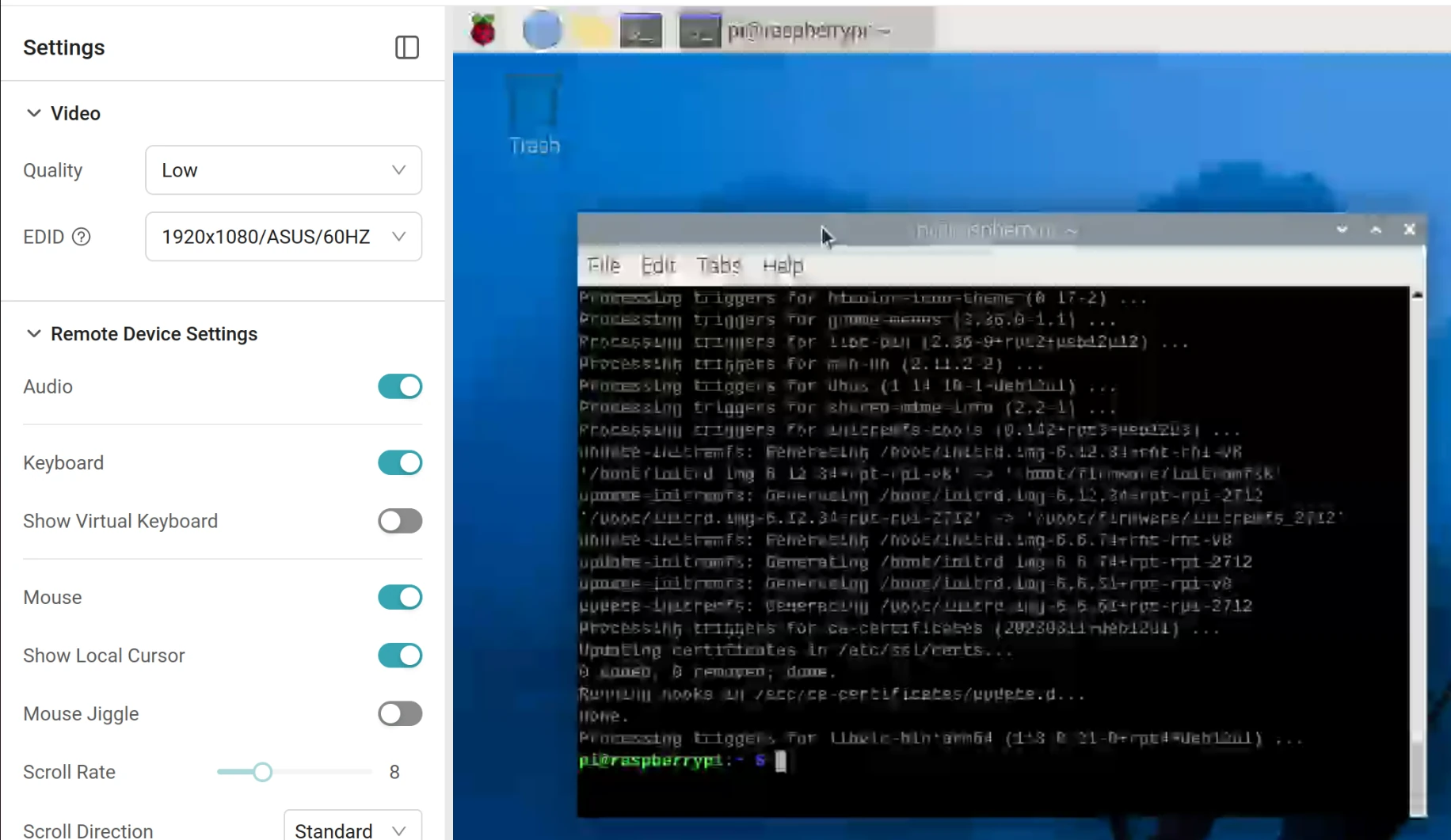
Аудиопередача также поддерживается. При воспроизведении YouTube-видео ожидалось проигрывание звука через динамики HDMI-телевизора, подключенного к ноутбуку (хосту), но первоначально этого не произошло. Выяснилось, что в Raspberry Pi OS был выбран выход на AV-разъем. После переключения на HDMI звук заработал корректно.
Дополнительные настройки позволяют управлять клавиатурой, мышью и системными параметрами: язык (английский/китайский), цветовая схема (светлая/темная). Большинство опций интуитивны, кроме “Mouse Jiggle” — периодического случайного перемещения курсора для предотвращения перехода компьютера в спящий режим из-за бездействия.
Копирование/вставка текста между хостом и целевым устройством изначально не работало, но для этого предусмотрен раздел Toolbox…
Достаточно ввести текст в поле Clipboard и нажать “Paste to Remote Device”. Поддерживаются несколько языков, включая нелатинские. При выборе тайского языка и соответствующей раскладки на Raspberry Pi OS вставка тайских символов прошла успешно. При английской раскладке ввод สวัสดี отображался как “l;ylfu”.
Специальные клавиши могут конфликтовать с ОС хоста или браузером, поэтому в Toolbox доступен настраиваемый список сочетаний клавиш. Поддерживается Wake-on-LAN, но Raspberry Pi 4 не имеет этой функции. GLKVM автоматически обнаруживает устройства с WoL, либо их можно добавить вручную с указанием MAC-адреса.
Наконец, раздел терминала доступа обеспечивает доступ к ОС Linux на устройстве GL-RM1 KVM.
Раздел аксессуаров предназначен для подключения внешних устройств. Это будет продемонстрировано в следующем разделе с платой управления питанием ATX и материнской платой Orion O6 mini-ITX. Раздел виртуальных носителей предоставляет доступ к флеш-памяти eMMC на GL-RM1, позволяя загружать файлы с хоста или по URL.
В качестве первого теста был загружен образ, но основное назначение — загрузка ISO-файлов для установки ОС. После загрузки файлов можно выбрать Mount to Remote для активации File Sharing (сетевой ресурс) или Image Mounting (эмуляция CD-ROM).
После включения File Sharing становятся доступны файлы в каталоге /media/pi/GLKVM на целевом устройстве.
Поскольку гостевая и основная системы находятся в одной локальной сети, доступ к ресурсу glkvm-11 возможен и с ноутбука.
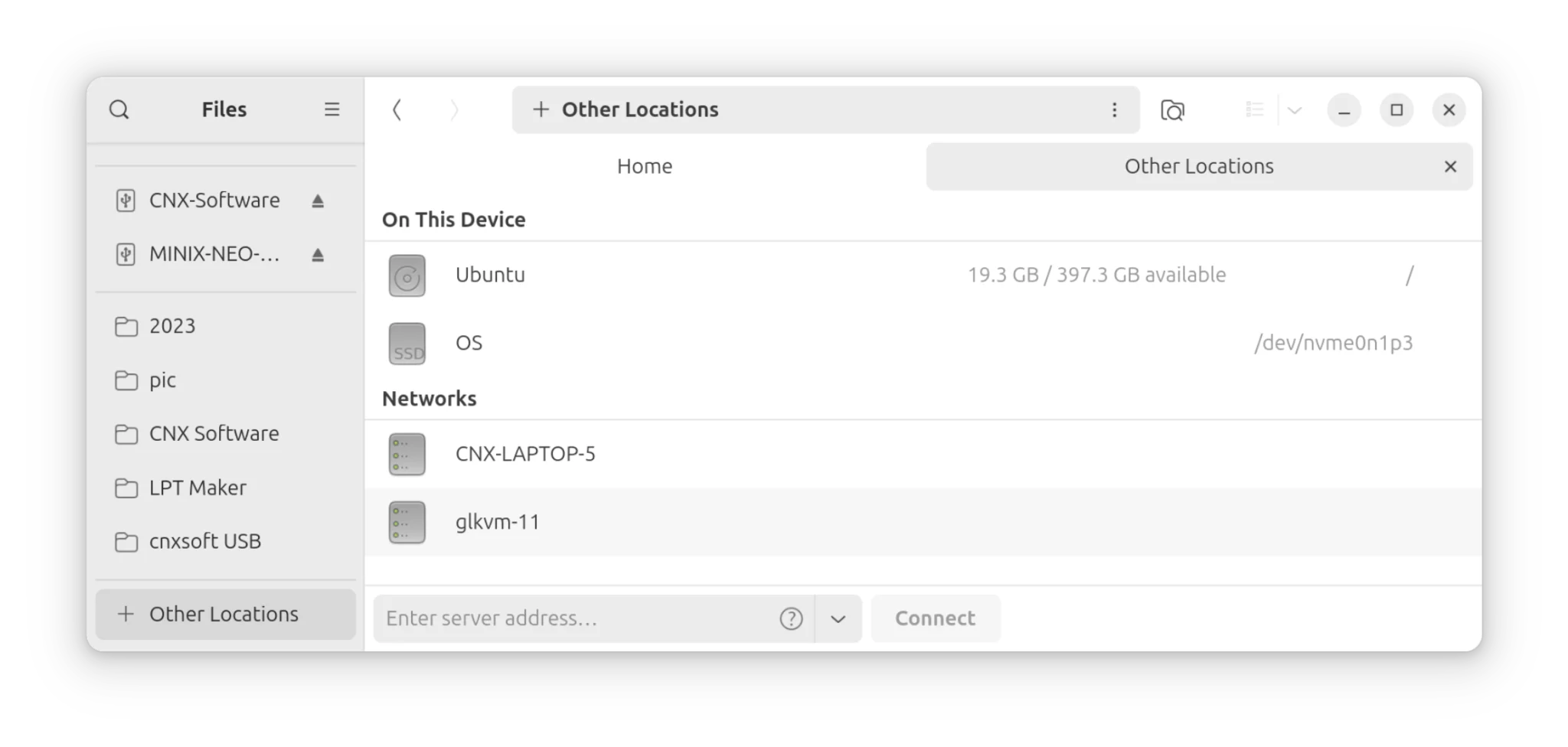 Требуется вход под root с паролем администратора, что обеспечивает полный доступ к корневой файловой системе GL-RM1.
Требуется вход под root с паролем администратора, что обеспечивает полный доступ к корневой файловой системе GL-RM1.
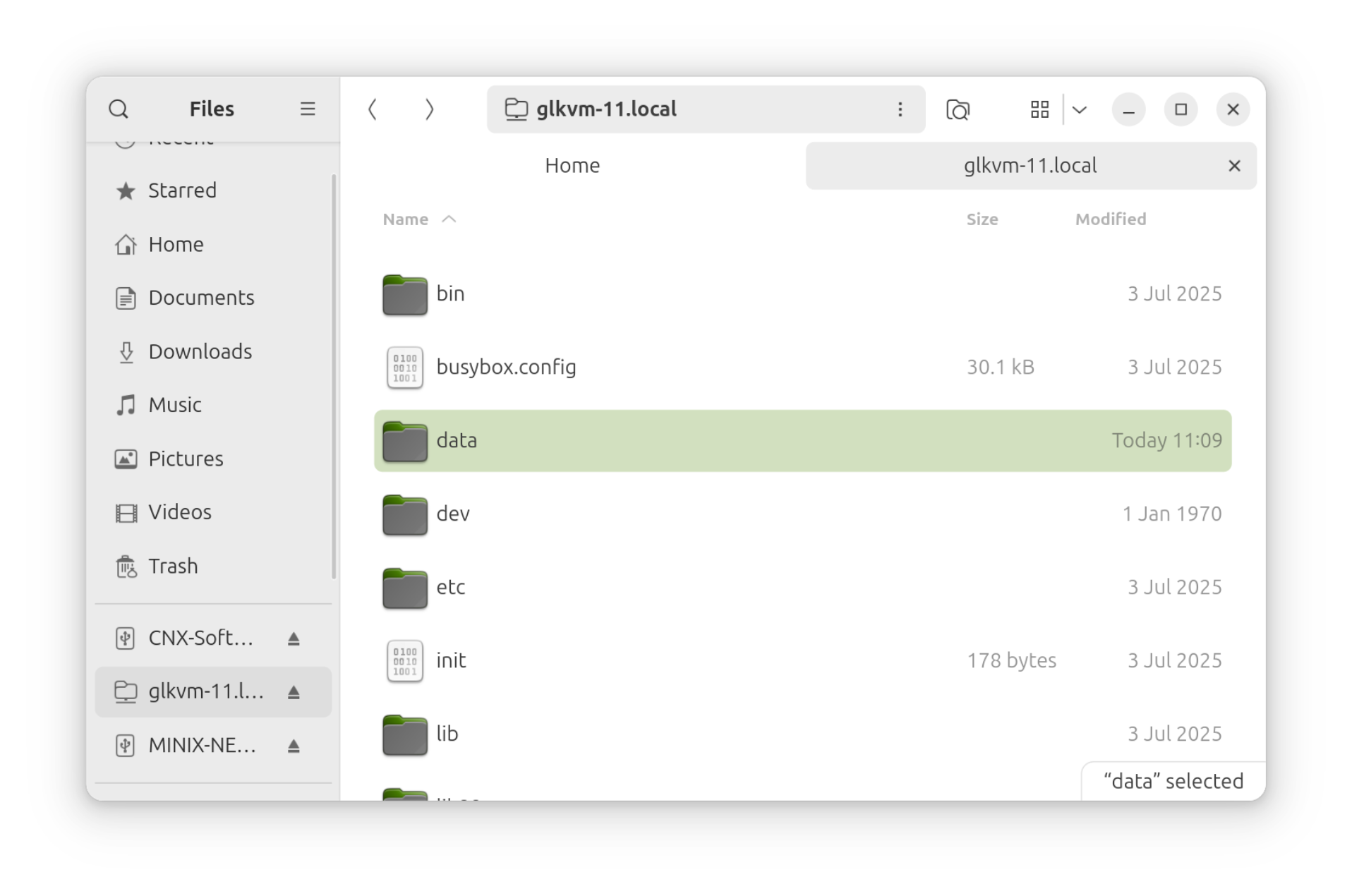 По завершении работы можно отключить сетевой диск и остановить общий доступ. При выборе Image Mounting интерфейс предлагает только монтирование как CD-ROM (возможно, поддержка USB появится позже) с последующим выбором файла.
По завершении работы можно отключить сетевой диск и остановить общий доступ. При выборе Image Mounting интерфейс предлагает только монтирование как CD-ROM (возможно, поддержка USB появится позже) с последующим выбором файла.
Формат img не поддерживается, особенно в сжатом виде, поэтому был загружен актуальный образ Lubuntu ISO. CD-ROM автоматически монтируется в Raspberry Pi OS с доступом к файлам в режиме чтения. Для Raspberry Pi 4 это не слишком полезно, но позволяет удалённую установку ОС на x86-системах.
В App Center пока доступно одно приложение: Tailscale для удалённого доступа через VPN. Эта часть будет пропущена, так как позже в обзоре система перезагружается в Windows 11 для использования программы GLKVM.
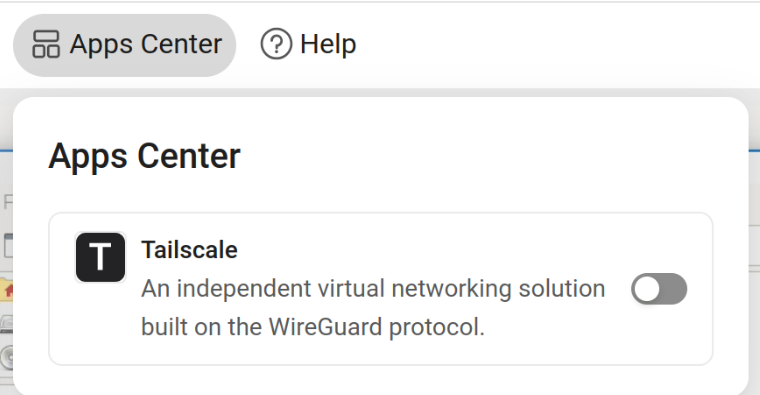
На панели инструментов в правом верхнем углу расположены иконки: Свернуть панель, Полноэкранный режим, Проверка прошивки, Облачный сервис (загрузка GLKVM), Безопасность (включение двухфакторной аутентификации), Перезагрузка и Выход.
Перед переходом к удалённому доступу была сделана видеозапись экрана для демонстрации производительности в локальной сети с максимальным качеством видео.
Удалённый доступ через программу GLKVM в Windows при подключении через 4G LTE
Система перезагружается в Windows 11 для установки GLKVM и активации облачного доступа при подключении ноутбука к интернету через 4G LTE с использованием USB-модема смартфона.
Сначала выполнен вход через веб-интерфейс в Windows 11 и нажата ссылка “Download APP” .
После установки GLKVM для Windows и запуска программы предложено войти в систему. Поскольку устройство ранее не использовалось, выбрана регистрация.
Регистрация отклонена из-за уже существующей учётной записи. После нажатия “Forget Password?” получено письмо для сброса пароля GoodCloud. Облачный сервис интегрирован с сервисом удалённого управления GoodCloud, ранее использовавшимся с роутером Brume 2 . Пароль изменять не потребовалось — вход выполнен с существующими учётными данными GoodCloud.
После нажатия “+ Add Device” GL-RM1 автоматически обнаружен, так как подключение пока осуществляется через локальную сеть.
Программа отображает список активных устройств с их локальными IP-адресами.
При выборе устройства для удалённого доступа запрошен установленный ранее пароль администратора.
Интерфейс GLKVM практически идентичен веб-панели. Единственное дополнение — опция Orientation для поворота дисплея (0°, 90°, 180°, 270°). Изначально казалось, что разрешение, битрейт и иконки состояния внизу экрана — новые элементы, но они просто скрывались в Firefox плагином для отображения времени в разных часовых поясах.
После успешной проверки Ethernet-кабель отключён, а ноутбук переведён на 4G LTE через USB-модем телефона. Результаты Ookla Speedtest для справки:
Удалённое подключение к Raspberry Pi 4 выполнено через облачный сервис.
Наблюдается небольшая задержка, но на данном соединении она приемлема. Видеозапись демонстрирует работу GLKVM с максимальным и средним качеством видео. При максимальном качестве изображение чёткое, при среднем — текст размывается при прокрутке, становясь читаемым после стабилизации экрана.
GL-RM1 KVM с платой управления питанием ATX и материнской платой Orion O6
Хотя Raspberry Pi 4 управляется удалённо, при зависании или выключении потребуется физическое вмешательство для перезапуска. Для материнских плат с поддержкой управления питанием ATX эту проблему решает плата GL-ATXPC.
Первый шаг — определение распиновки разъёма передней панели материнской платы и подключение к плате GL-ATXPC согласно схеме ниже. Первоначально допущена ошибка из-за предположения, что все провода «+» красные, а «-» чёрные. Это верно не для всех контактов — например, Reset+ (чёрный) и Reset- (красный).
Плата GL-ATXPC обычно устанавливается в корпус ПК, поэтому она закреплена на штатном кронштейне.
После подключения материнская плата соединяется с GL-RM1 через HDMI и USB-C/USB-A кабели, а плата управления питанием подключается к USB 2.0 порту GL-RM1.
Orion O6 загружается в Debian 12 как ожидалось, а в разделе аксессуаров появляются опции управления питанием ATX благодаря автоматическому определению платы.
Первым протестирован вариант Power (Short Press). После подтверждения в всплывающем окне
через несколько секунд в интерфейсе отобразилось “No HDMI signal detected”, а вентилятор Orion O6 остановился. Успех!
Повторное нажатие “Power (Short Press)” не дало результата, так как короткое нажатие длится 0.5с, а Orion O6 требует более длительного удержания кнопки для включения. Опция “Power (Long Press)” (удержание 6.5 секунд) позволила удалённо включить материнскую плату.
Желательна кастомизация поведения кнопки питания, так как некоторые системы требуют 10-секундного нажатия для принудительного выключения. Возможно, функционал будет добавлен в обновлениях прошивки.
Первая попытка использования Restart не удалась из-за неправильного подключения кнопки сброса. После исправления функция заработала корректно, как показано в записи ниже.
Заключение
GL.iNet Comet (GL-RM1) — первое протестированное решение KVM over IP, полностью соответствующее ожиданиям. Задержки, особенно при подключении через сотовые сети, оказались меньше ожидаемых благодаря использованию H.264.
Устройство работает в локальной сети и через интернет, поддерживая видео, клавиатуру, мышь и HDMI-аудио. Доступны расширенные опции ввода, включая специальные клавиши и общий буфер обмена. Возможна загрузка ISO для установки ОС через BIOS. К недостаткам можно отнести отсутствие Linux-версии для удалённого доступа (только VPN через Tailscale) и одностороннюю работу буфера обмена (только с хоста на целевое устройство). Поддержка PoE реализована в отдельной модели Comet PoE.
Плата управления питанием ATX полностью функциональна. При работе с Orion O6 проблем не возникло, за исключением первоначальной ошибки подключения. Поддерживаются включение, выключение и сброс. Кастомизация длительности нажатия кнопки питания расширила бы применение, например, для принудительного выключения (требует 10-секундного удержания).
GL.iNet предоставила Comet (GL-RM1) для обзора. Устройство доступно в фирменном магазине за $80.91 или $91.71 с платой ATX. Также предлагается на Amazon за $89.99/$102.80 . Модель Comet PoE с поддержкой PoE ожидается в ближайшее время , но её тестирование отложено до завершения сертификации NBTC .
Выражаем свою благодарность источнику, с которого взята и переведена статья, сайту cnx-software.com.
Оригинал статьи вы можете прочитать здесь.